广告
如何使用 MT 自动点击器扩展程序
本指南将带您了解适用于 Chrome、Edge、Opera 和 Brave 浏览器的 MT 自动点击器扩展程序的所有功能。您将学习如何设置自动点击、滚动、表单填写等更多功能。
如何在 MT 自动点击器扩展程序中使用单目标点击
广告
本页内容
- extension_guide.content.navigation.links.single_target_clicking
- extension_guide.content.navigation.links.multi_target_clicking
- extension_guide.content.navigation.links.auto_scroll
- extension_guide.content.navigation.links.auto_swipe
- extension_guide.content.navigation.links.capture_screenshot
- extension_guide.content.navigation.links.record_screen
- extension_guide.content.navigation.links.auto_refresh
- extension_guide.content.navigation.links.auto_zoom
- extension_guide.content.navigation.links.touch_and_hold
- extension_guide.content.navigation.links.auto_fill
- extension_guide.content.navigation.links.custom_cursor
- extension_guide.content.navigation.links.troubleshooting_guide
单目标点击允许您在屏幕上的单个位置自动化点击。按照以下步骤设置您的自动点击器。
步骤 1:选择事件时间
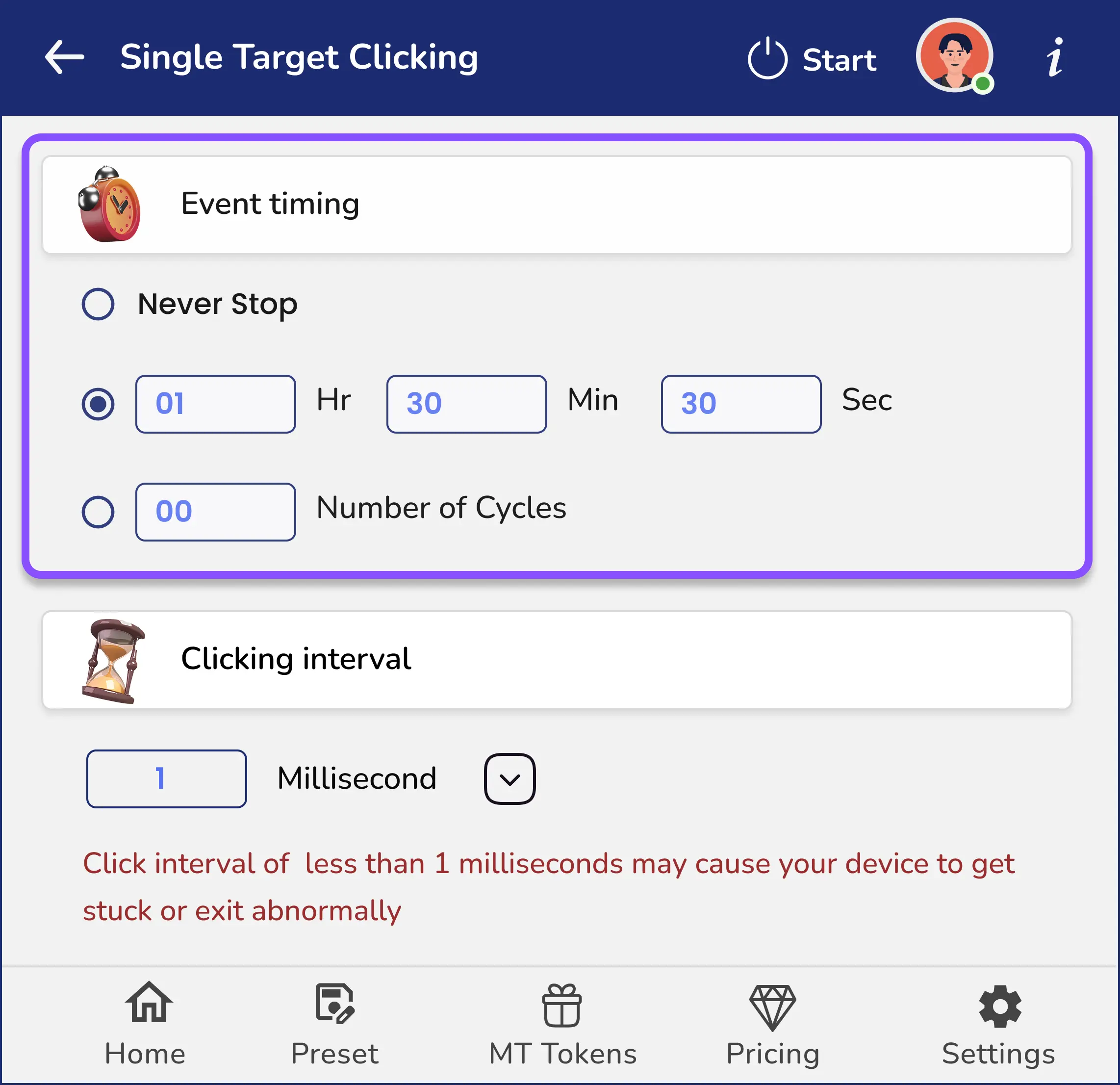
选择 3 个时间选项之一:
1. 永不停止
点击将无限期继续直到手动停止
2. 时间持续
以时:分:秒格式输入时间
3. 循环次数
输入您想要的点击次数
步骤 2:选择时间间隔
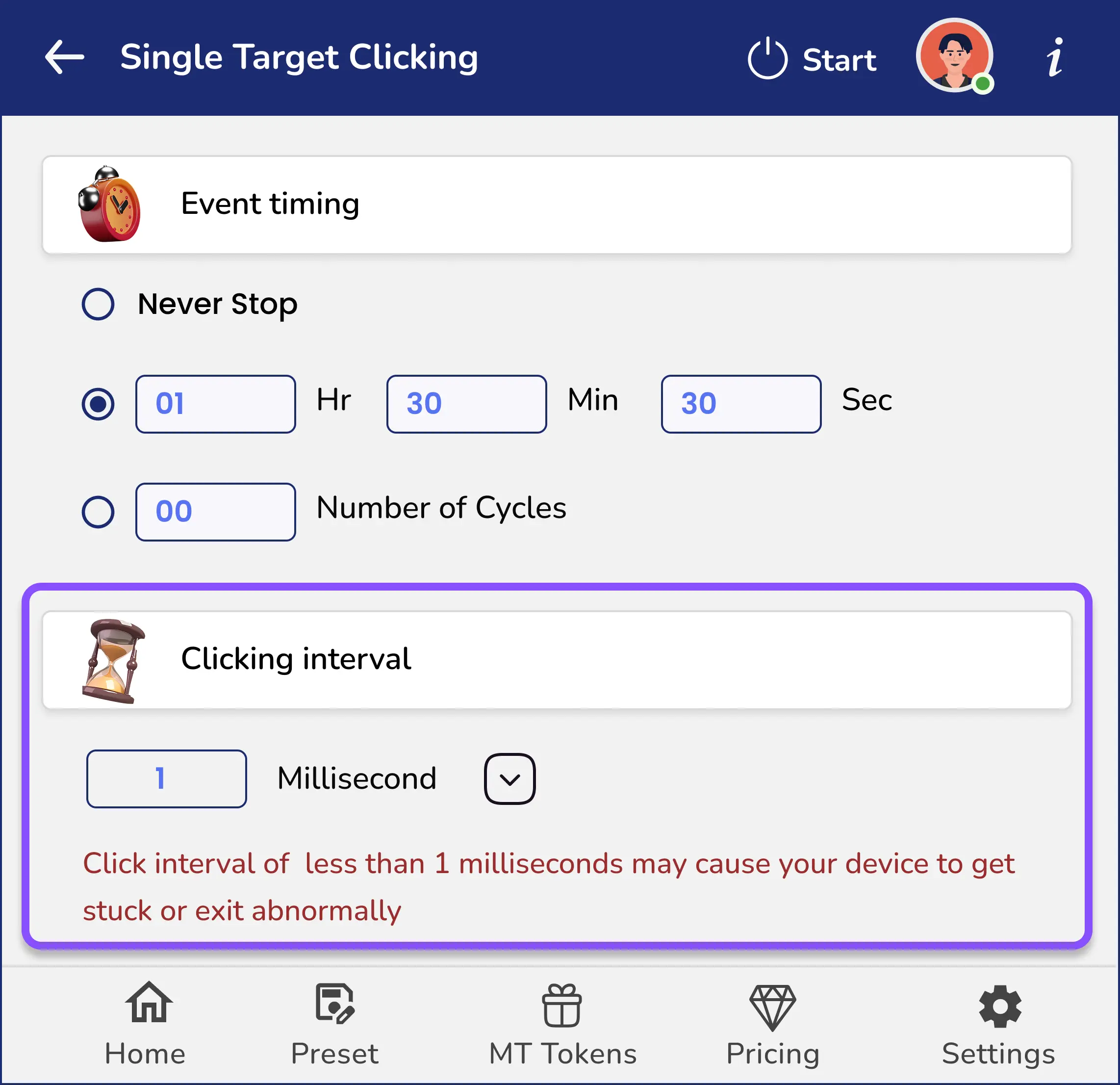
以毫秒(ms)为单位输入点击间隔:
⚠️ 重要提示: 设置低于 1 毫秒的间隔可能会导致设备卡死或异常退出
步骤 3:点击开始
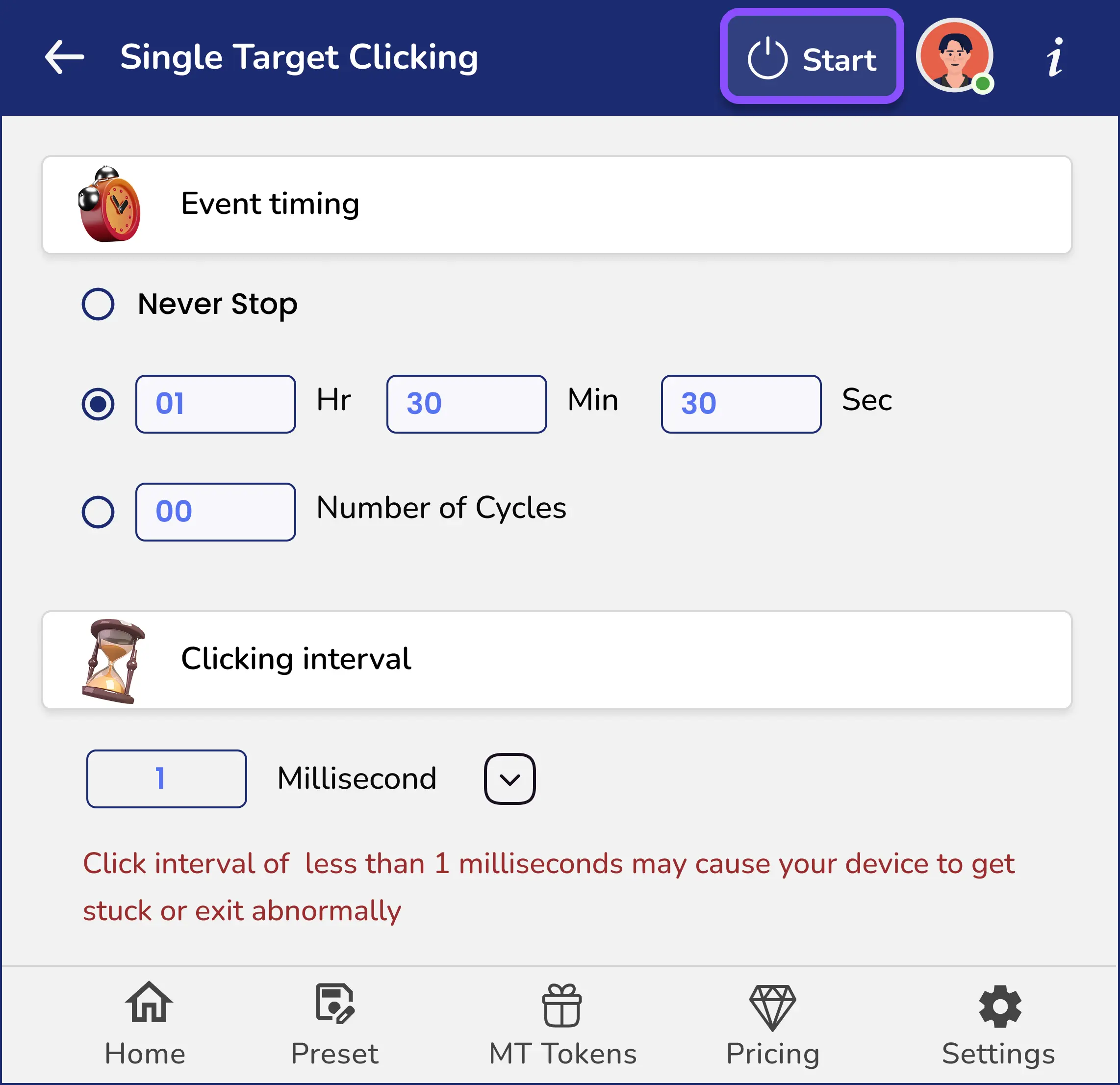
点击开始后:
- 屏幕上会出现一个蓝色指针
- 将此蓝色指针精确定位到您希望自动点击器点击的位置
- 定位后,MT 自动点击器将根据您的设置自动在此位置点击
📝 注意: 如果您需要在多个位置点击,您需要使用"多目标点击"功能,该功能允许使用多个指针。
MT 控制栏选项
MT 控制栏将显示以下选项:
播放/暂停
暂时停止或恢复点击
保存预设
保存当前配置以供将来使用
设置
调整事件时间和点击间隔而无需重新开始
关闭
关闭单目标点击功能
步骤 4:保存预设(可选)
如果您想保存此配置以供将来使用:
- 在 MT 控制栏中点击"添加到配置"或保存图标
- 您的设置将被保存并在将来的会话中加载,您可以在 MT 自动点击器扩展程序的预设选项中看到
💡 专业提示:
- 1. 您可以通过 MT 控制栏随时调整设置,无需重新启动
- 2. 对于精确任务,从较长间隔开始,然后根据需要逐渐缩短
- 3. 在点击器运行时保持浏览器标签页打开和活跃
如何在 MT 自动点击器扩展程序中使用多目标点击
多目标点击允许您在屏幕上的多个位置自动化点击。按照以下步骤设置您的多点自动点击器。
步骤 1:选择指针/目标数量
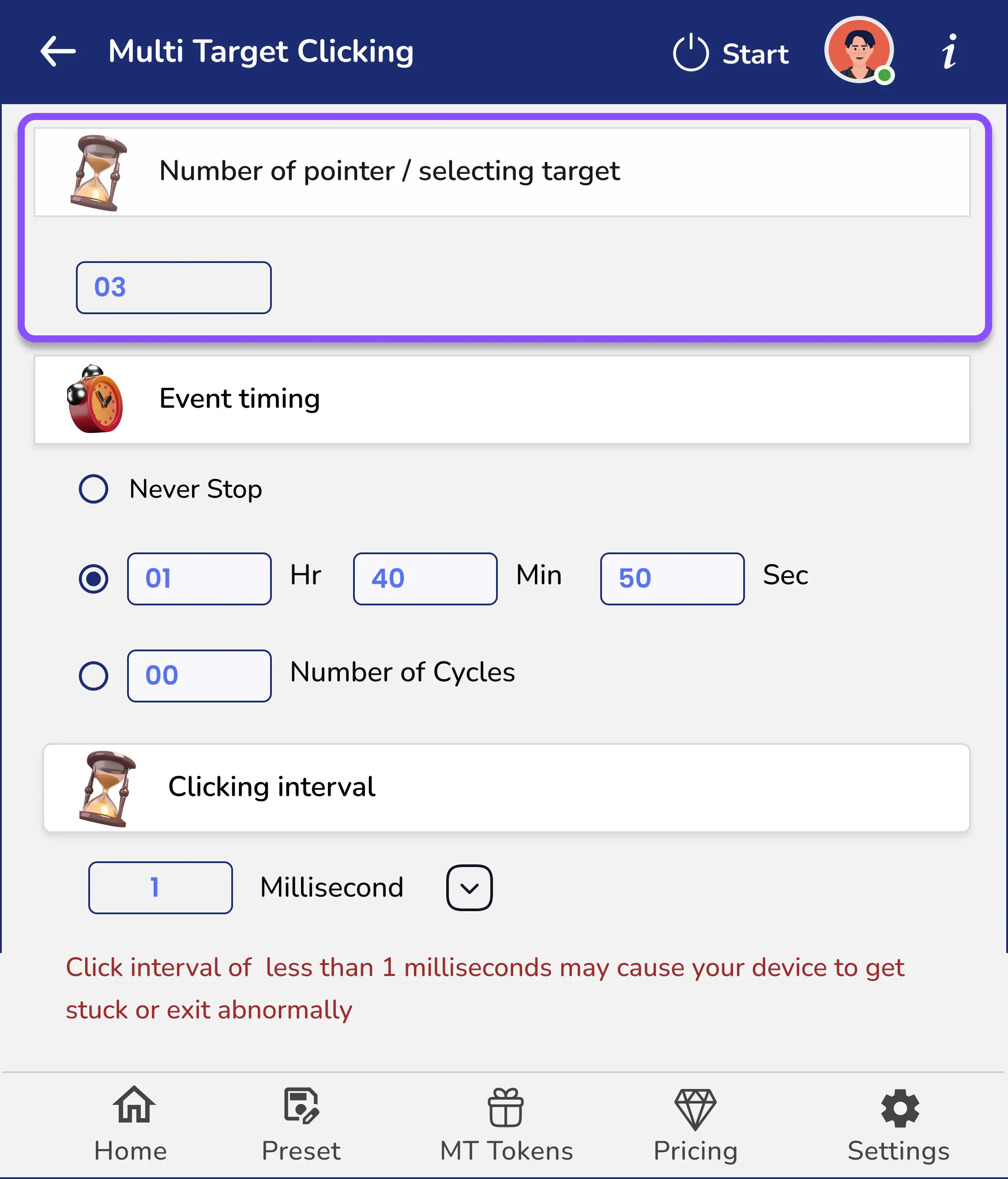
输入您想要点击的位置数量
Example: 输入"3"表示三个不同的点击点
• 每个指针将分配一个编号(1、2、3 等)
• 您可以根据任务需要设置任意数量的指针
步骤 2:选择事件时间
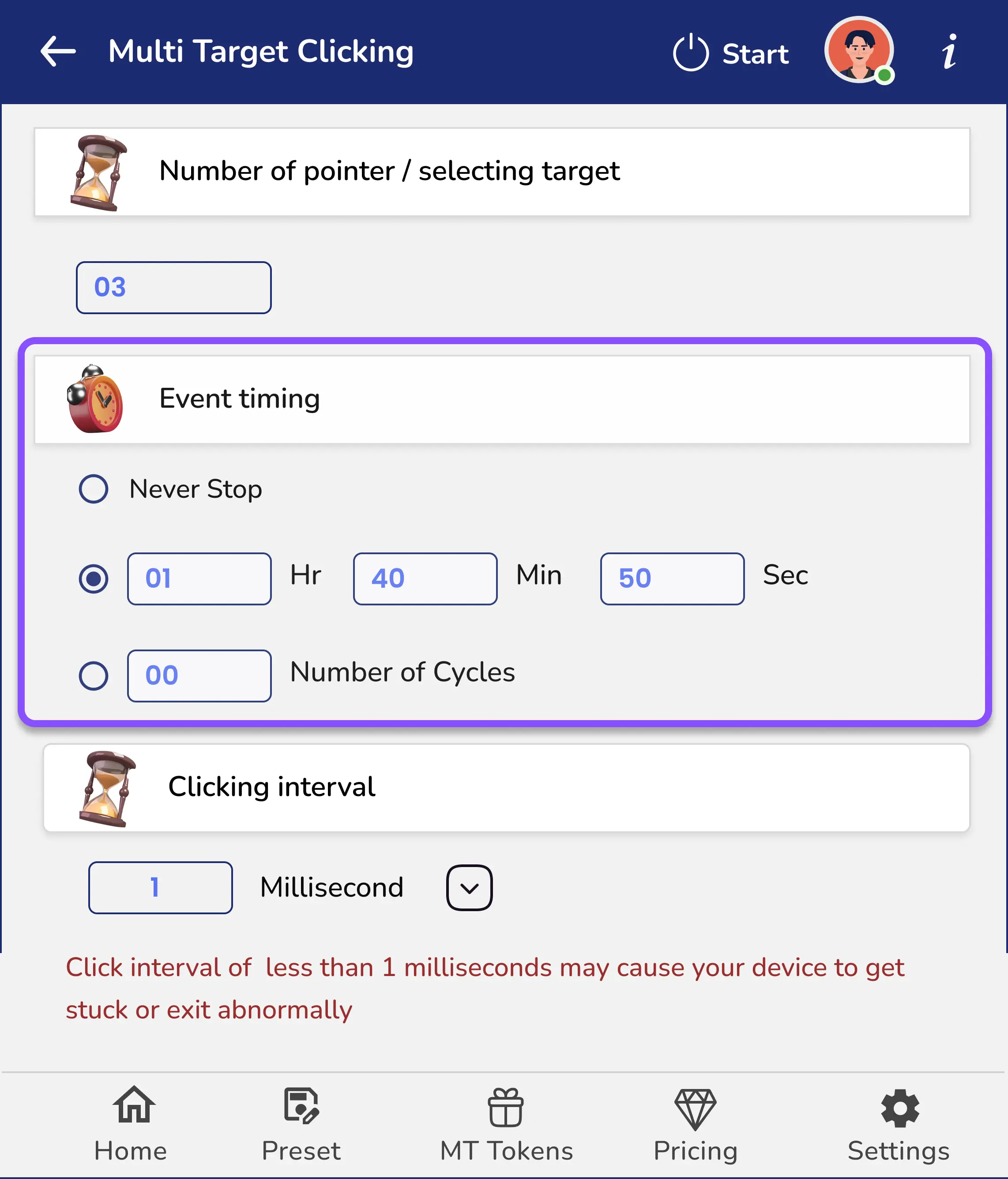
输入您想要点击的位置数量
选择 3 个时间选项之一:
1. 永不停止
点击将无限期继续直到手动停止
2. 时间持续
以时:分:秒格式输入时间
3. 循环次数
输入您想要的完整点击轮数
步骤 3:选择时间间隔和点击模式
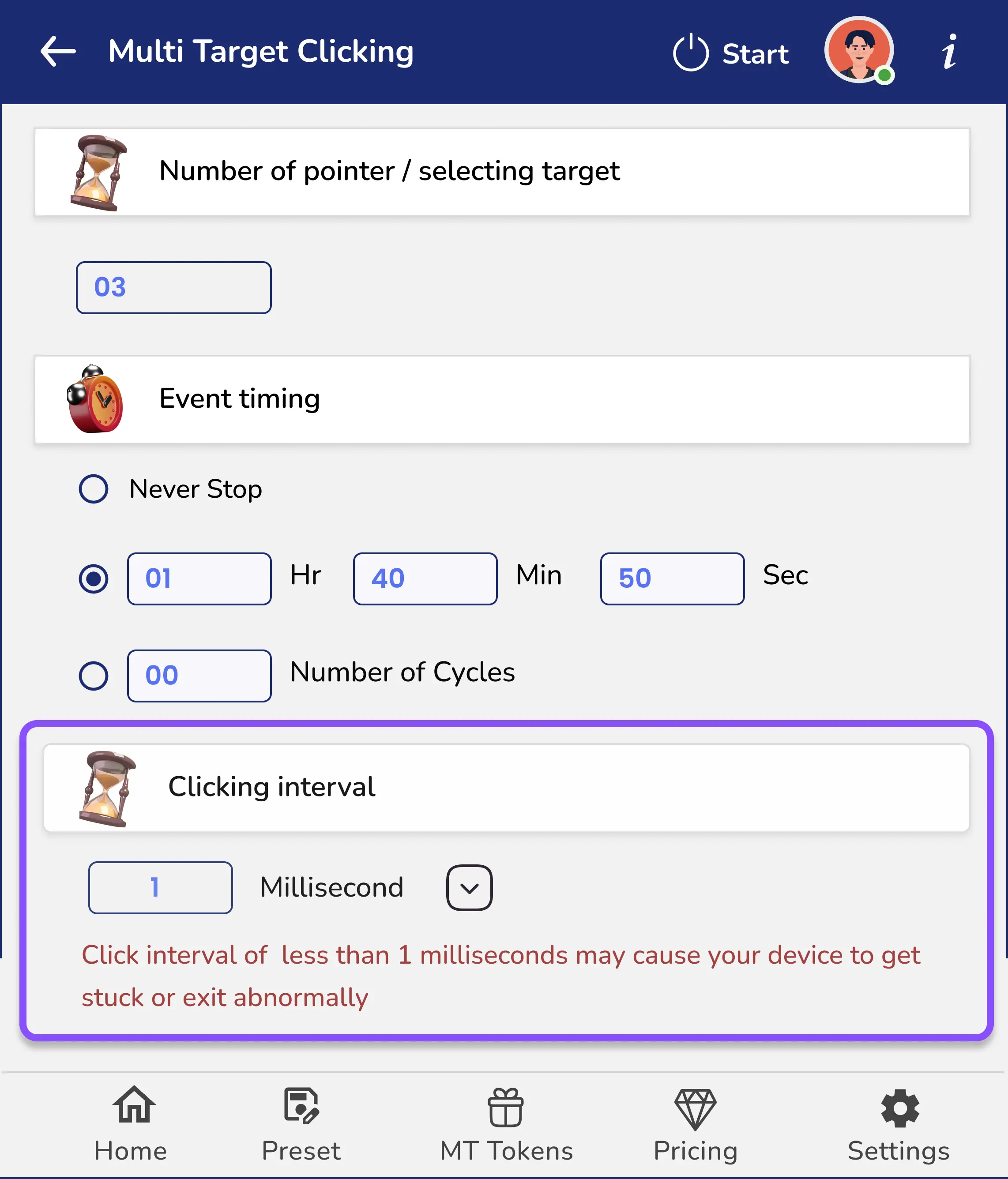
以毫秒(ms)为单位输入点击间隔:
选择您的点击模式:
1. 序列
指针将按数字顺序逐一点击(指针 1,然后 2,然后 3,等等)
2. 序列继续
所有指针将同时点击
⚠️ 重要提示: 设置低于 1 毫秒的间隔可能会导致设备卡死或异常退出
步骤 4:点击开始
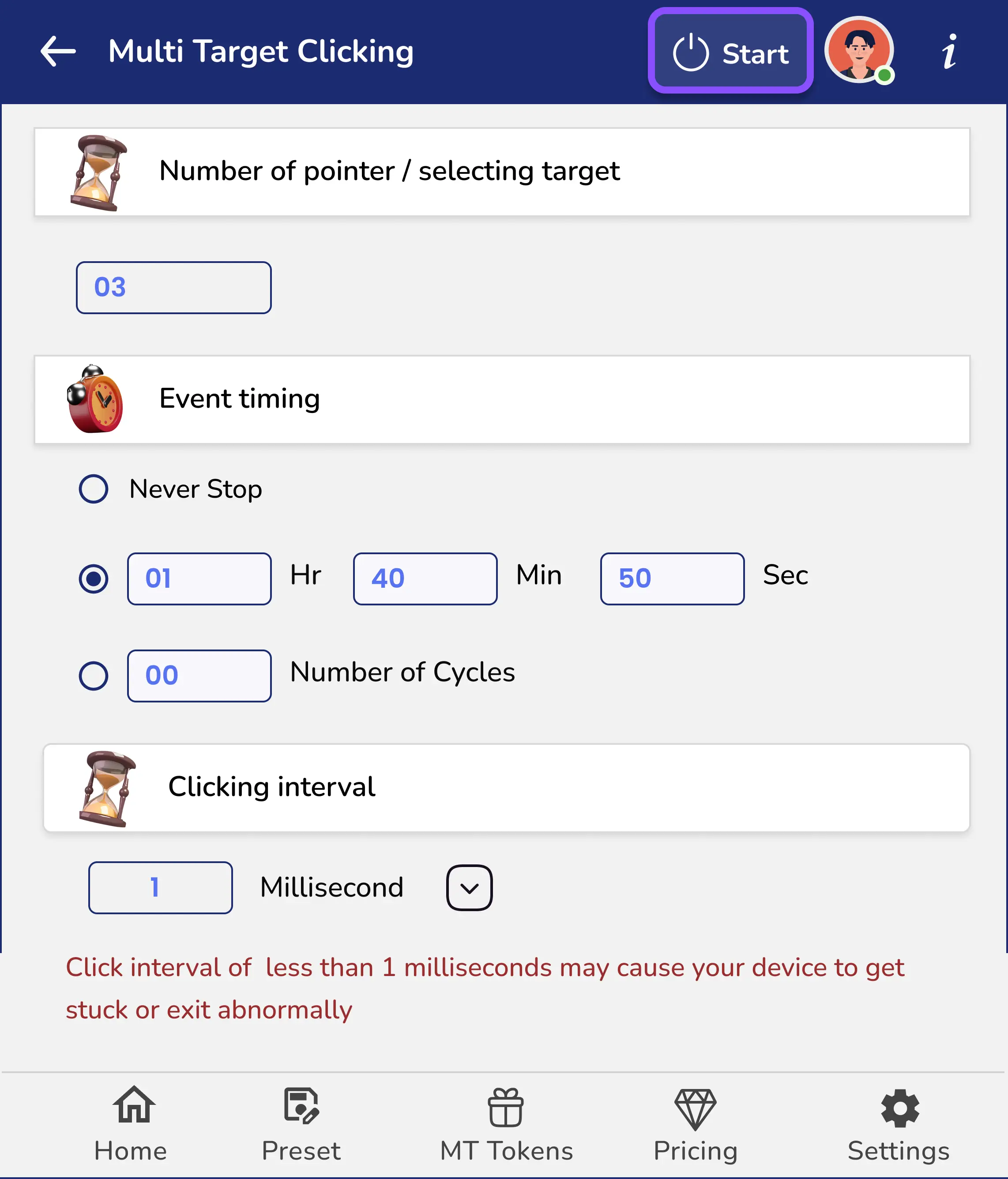
点击开始后:
- 屏幕上会出现多个蓝色指针(编号为 1、2、3 等)
- 将每个编号的指针精确定位到您希望自动点击器点击的位置
- 定位所有指针后,MT 自动点击器将根据您的设置和点击模式自动在这些位置点击
MT 控制栏选项
MT 控制栏将显示以下选项:
播放/暂停
暂时停止或恢复点击
保存预设
保存当前配置以供将来使用
设置
调整事件时间和点击间隔而无需重新开始
关闭
关闭多目标点击功能
步骤 5:保存预设(可选)
如果您想保存此配置以供将来使用:
- 在 MT 控制栏中点击"添加到配置"或保存图标
- 您的设置将被保存并可在将来的会话中加载,您可以在 MT 自动点击器扩展程序的预设选项中看到
💡 专业提示:
- 1. 在扩大规模之前,从少量指针开始测试您的设置
- 2. 对于复杂序列,"序列"模式通常更可靠
- 3. 对于同步操作,"序列继续"效果最佳
- 4. 在点击器运行时保持浏览器标签页打开和活跃
如何在 MT 自动点击器扩展程序中使用自动滚动
自动滚动可在各种平台上自动滚动内容。按照以下步骤设置符合您需求的自动滚动。
步骤 1:选择自动滚动对象
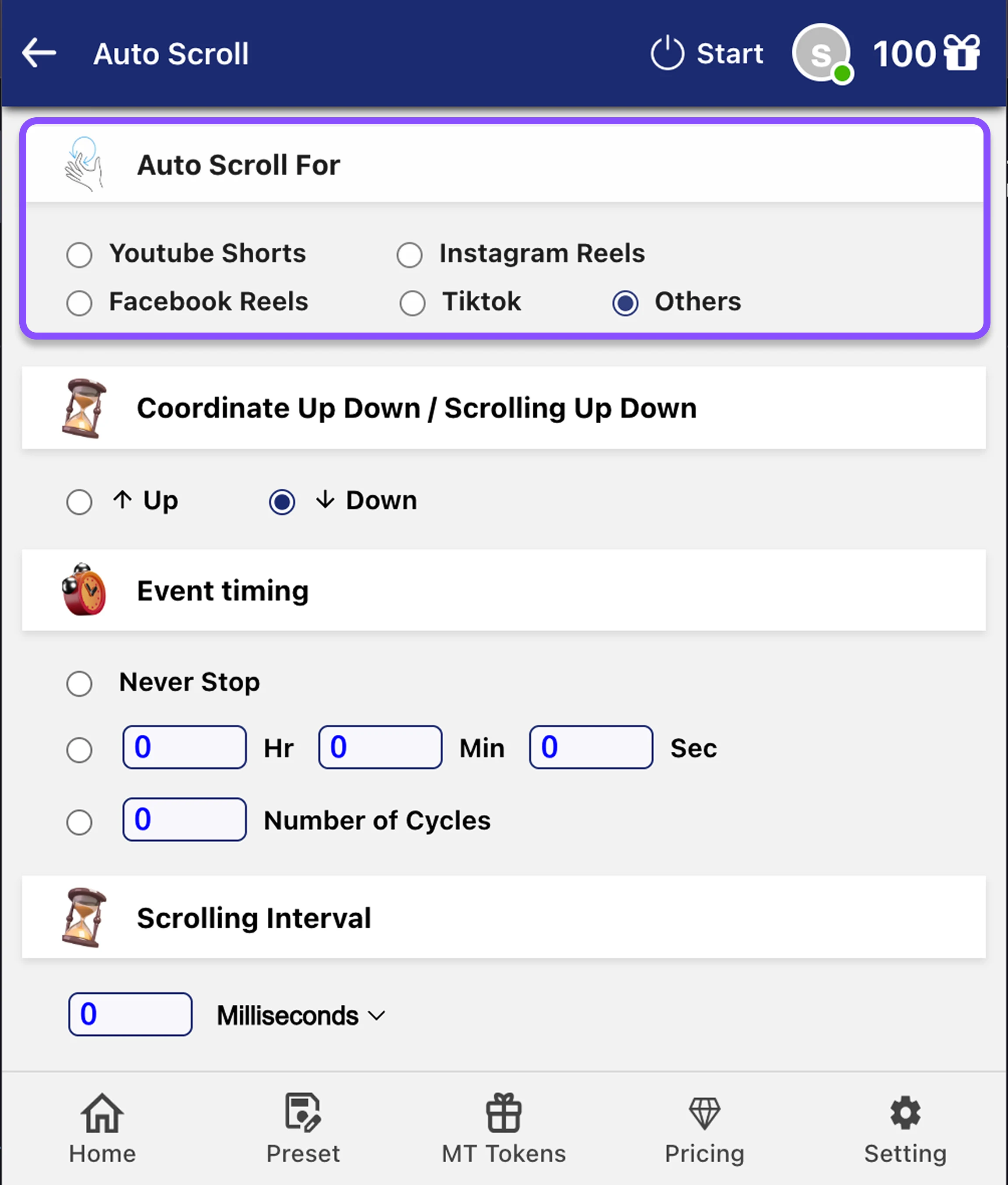
选择您想要滚动浏览的内容:
📝 注意: 当您选择社交媒体平台(YouTube、Instagram、Facebook、TikTok)时,系统会自动设置滚动间隔以获得最佳观看效果。在这些情况下您不会看到滚动间隔选项。
步骤 2:选择滚动方向
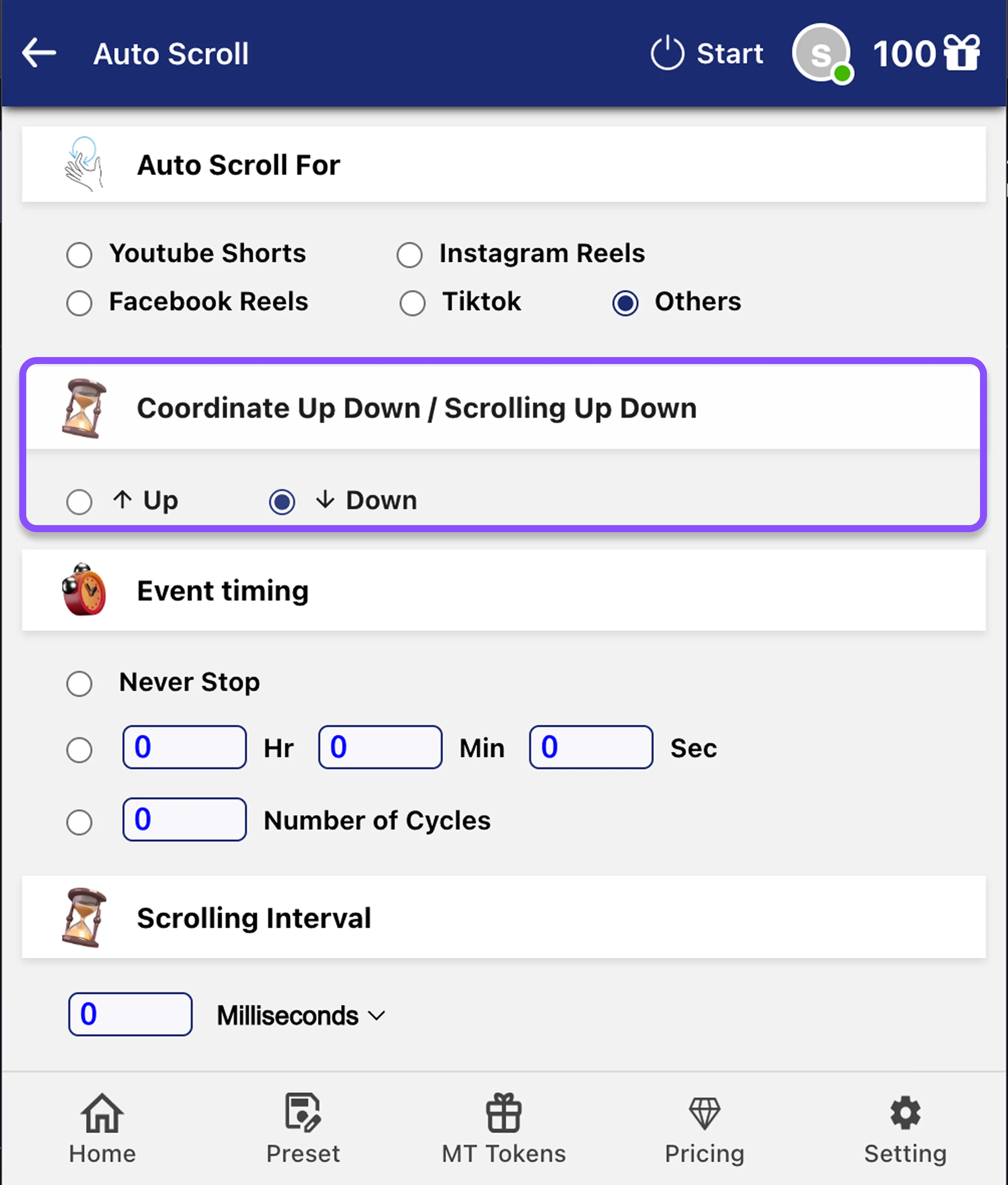
选择您想要滚动的方向:
↑ 向上
向上滚动浏览内容
↓ 向下
向下滚动浏览内容(短视频/reels 最常见)
步骤 3:选择事件时间
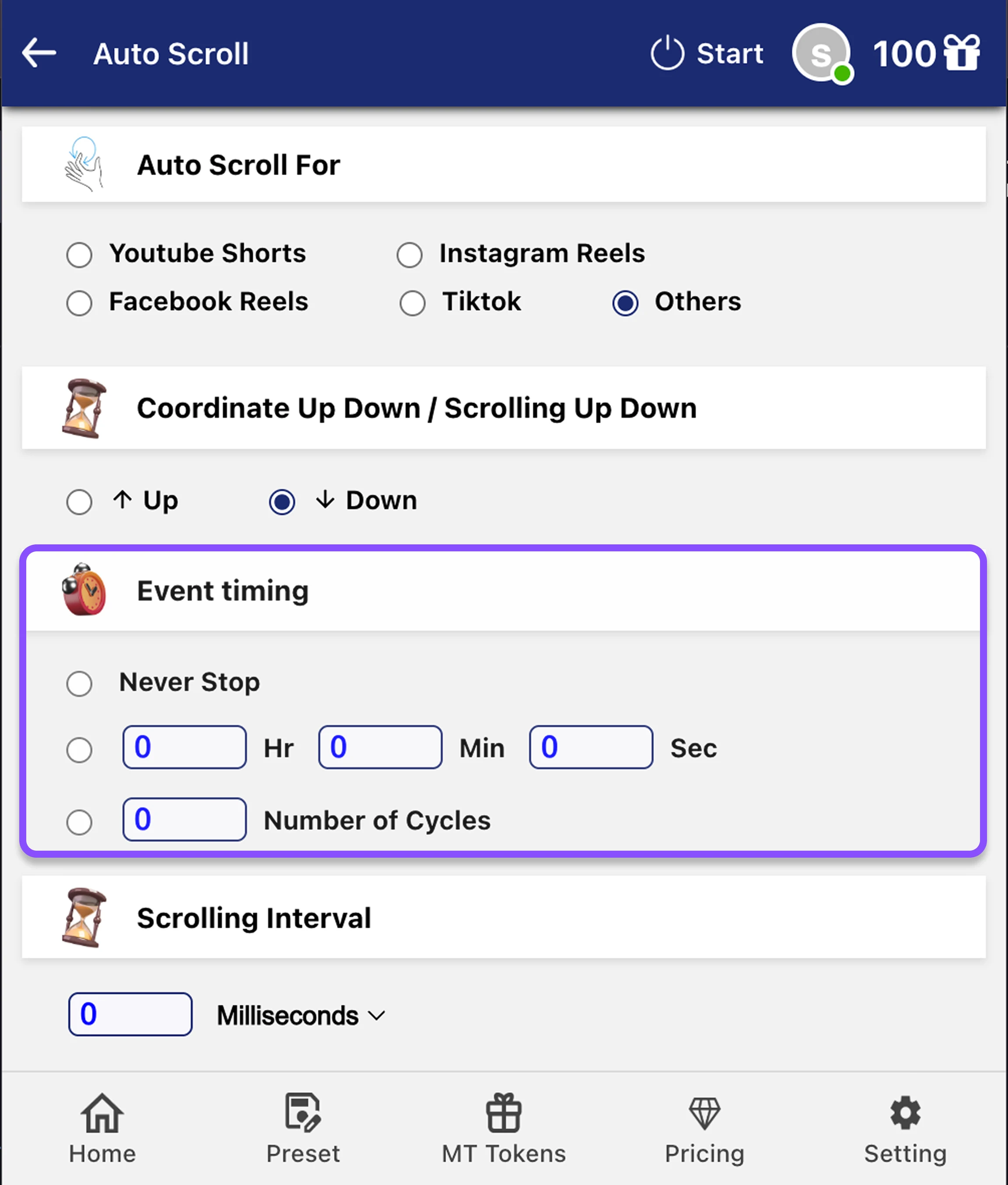
选择 3 个时间选项之一:
1. 永不停止
滚动将无限期继续直到手动停止
2. 时间持续
以时:分:秒格式输入时间
3. 循环次数
输入您想要的滚动次数
步骤 4:设置滚动间隔
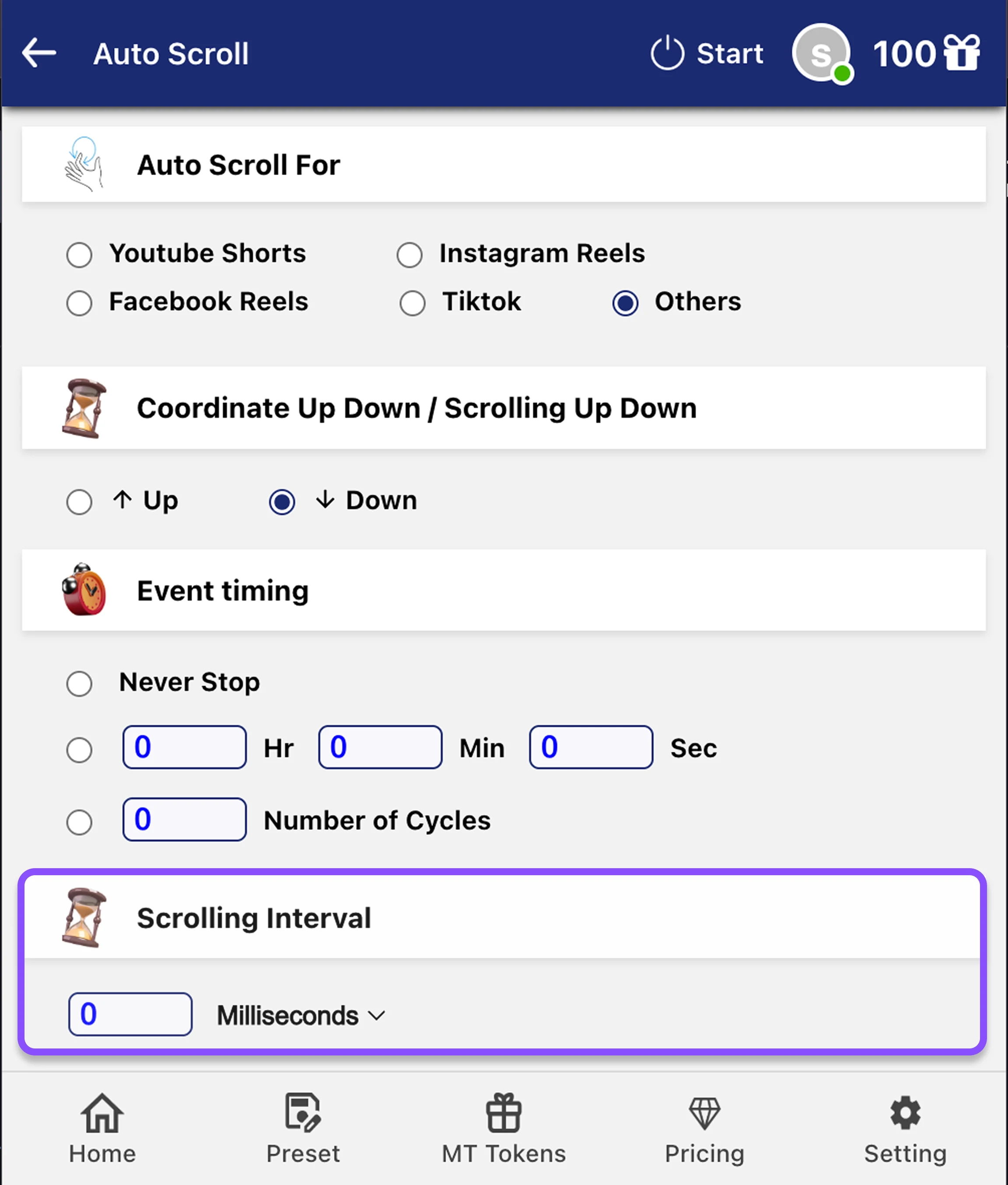
仅在选择"其他"时可见
如果您在步骤 1 中选择了"其他",您将看到以下选项来输入滚动间隔时间:
⚠️ 重要提示: 设置低于 50 毫秒的间隔可能会导致设备卡死或异常退出
步骤 5:点击开始
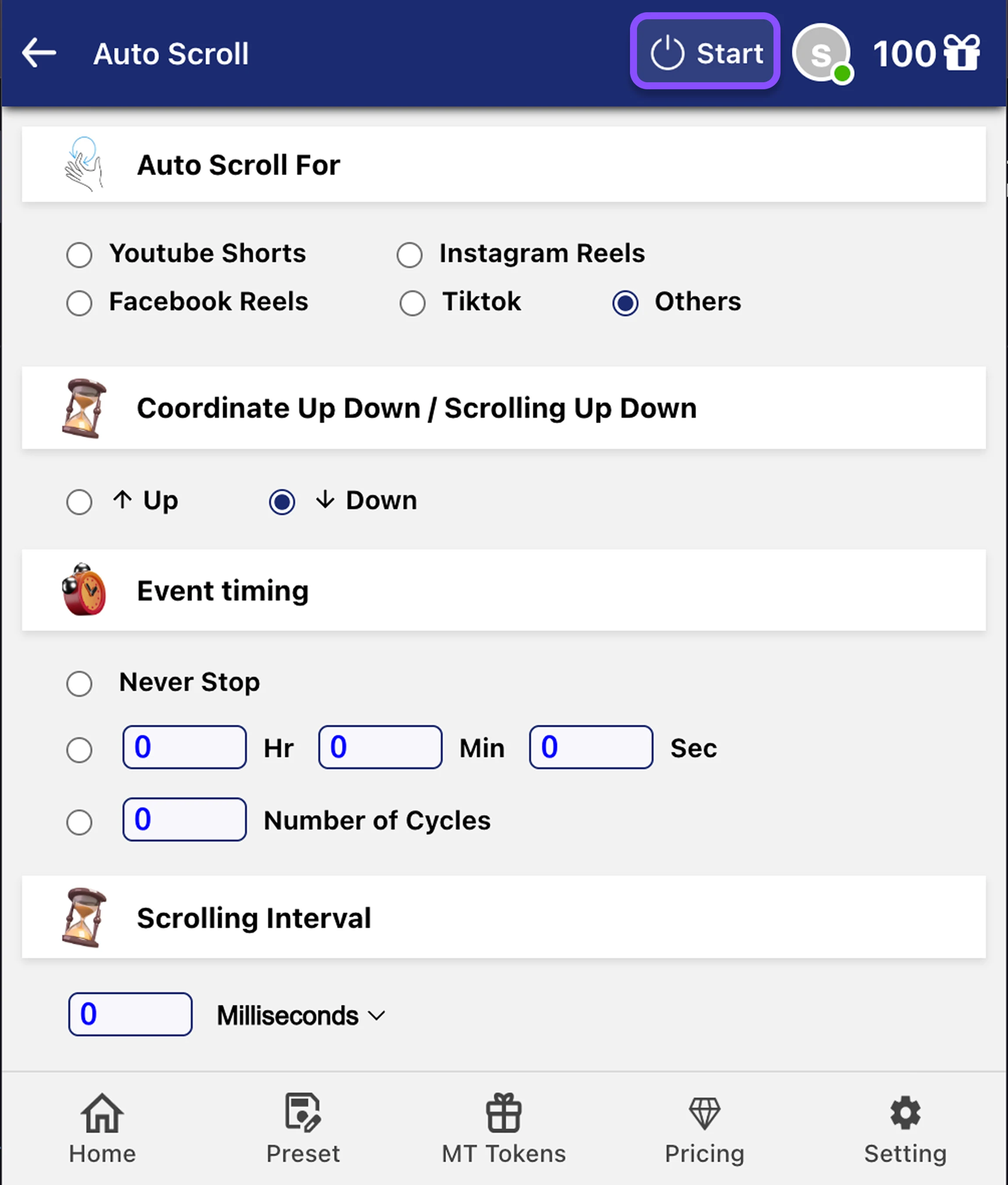
点击开始后:
- 导航到您选择的平台或网站
- 扩展程序将自动开始滚动浏览内容
- 无需手动滚动 - 只需坐下来享受内容
MT 控制栏选项
MT 控制栏将显示以下选项:
播放/暂停
暂时停止或恢复滚动
保存预设
保存当前配置以供将来使用
设置
调整设置而无需重新开始
(注意:对于社交媒体平台,您只能调整事件时间)
关闭
关闭自动滚动功能
总结
社交媒体自动滚动
(YouTube、Instagram、Facebook、TikTok)
只需选择平台,设置事件时间,然后开始。我们的自动点击器将在 reel/short 结束后自动滚动。
自定义自动滚动
(其他选项)
选择此选项用于任何其他网站,然后根据您的偏好自定义事件时间和滚动间隔。
💡 专业提示:
- 1. 对于社交媒体平台(YouTube Shorts、Instagram Reels 等),使用平台特定选项以获得最佳预配置滚动
- 2. 使用"其他"选项时,从 50 毫秒以上的间隔开始以确保稳定性
- 3. 如果使用"永不停止",记得在完成后暂停或关闭扩展程序
如何在 MT 自动点击器扩展程序中使用自动滑动
自动滑动可在具有卡片界面的应用和网站上自动化滑动操作。按照以下步骤设置符合您需求的自动滑动。
步骤 1:选择滑动方向
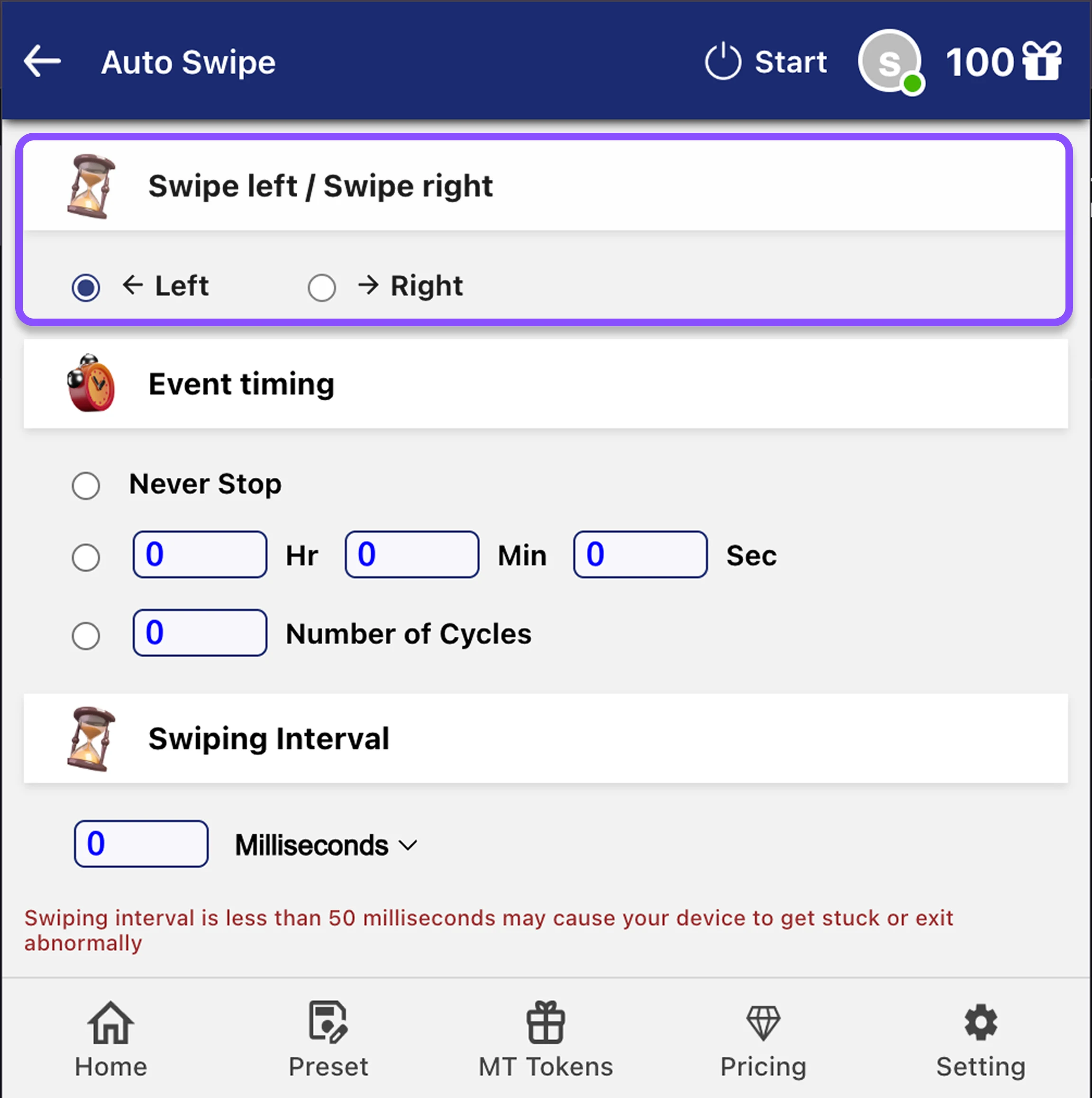
选择您想要滑动的方向:
左
向左滑动
右
向右滑动
步骤 2:选择事件时间
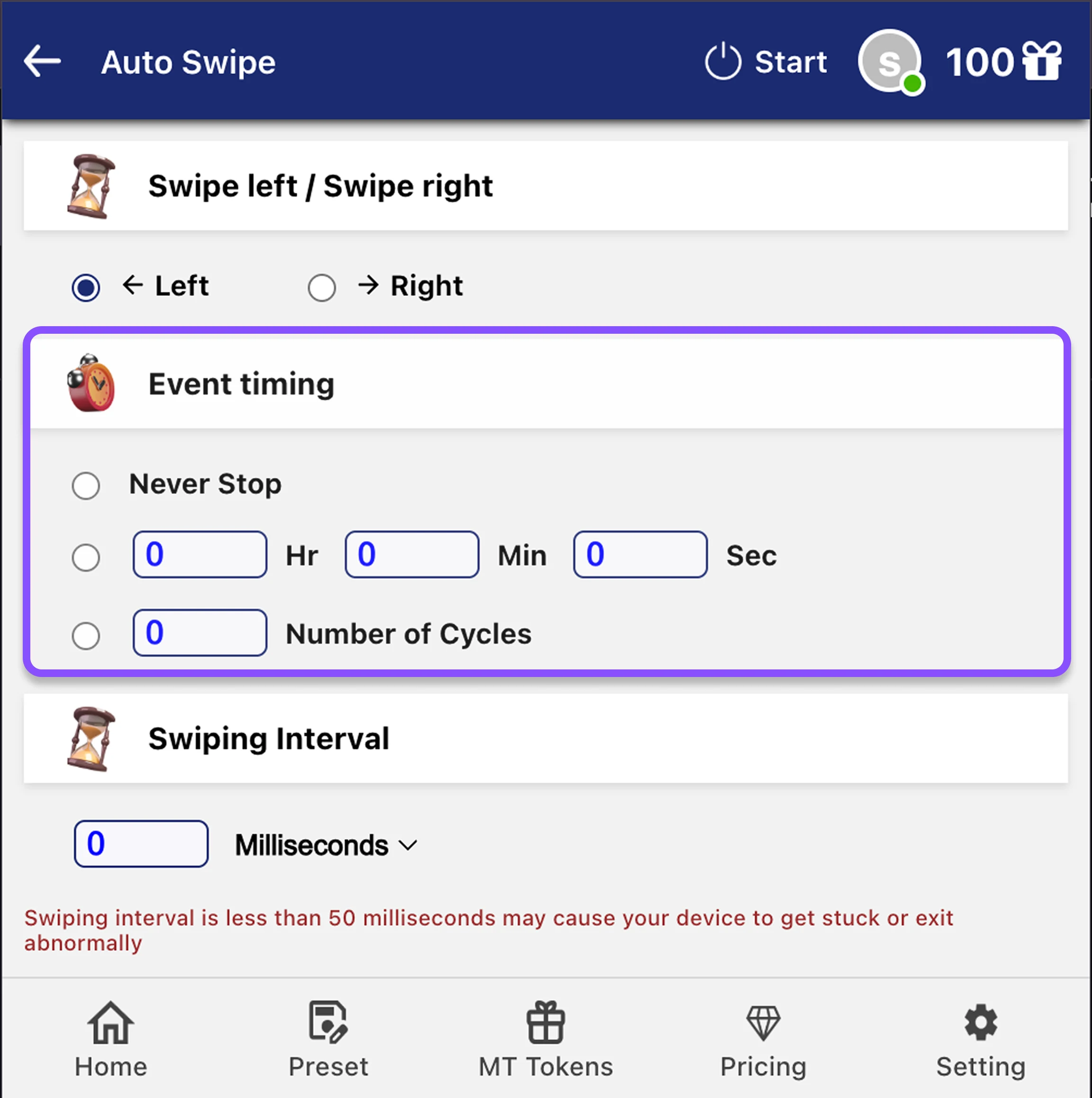
选择 3 个时间选项之一:
1. 永不停止
滑动将无限期继续直到手动停止
2. 时间持续
以时:分:秒格式输入时间
3. 循环次数
输入您想要的滑动次数
步骤 3:设置滑动间隔
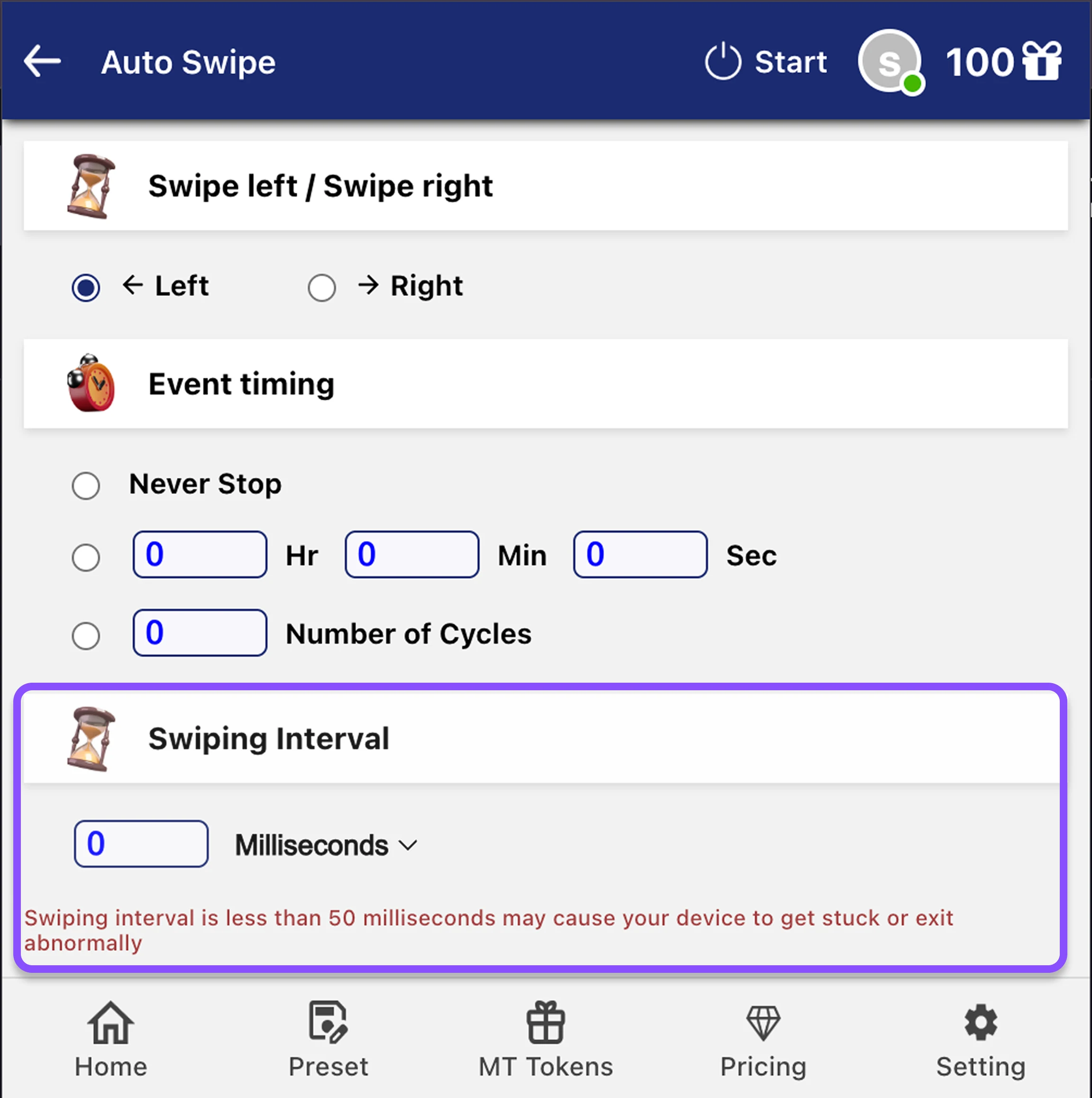
输入滑动间隔时间:
⚠️ 重要提示: 设置低于 50 毫秒的间隔可能会导致设备卡死或异常退出
步骤 4:点击开始
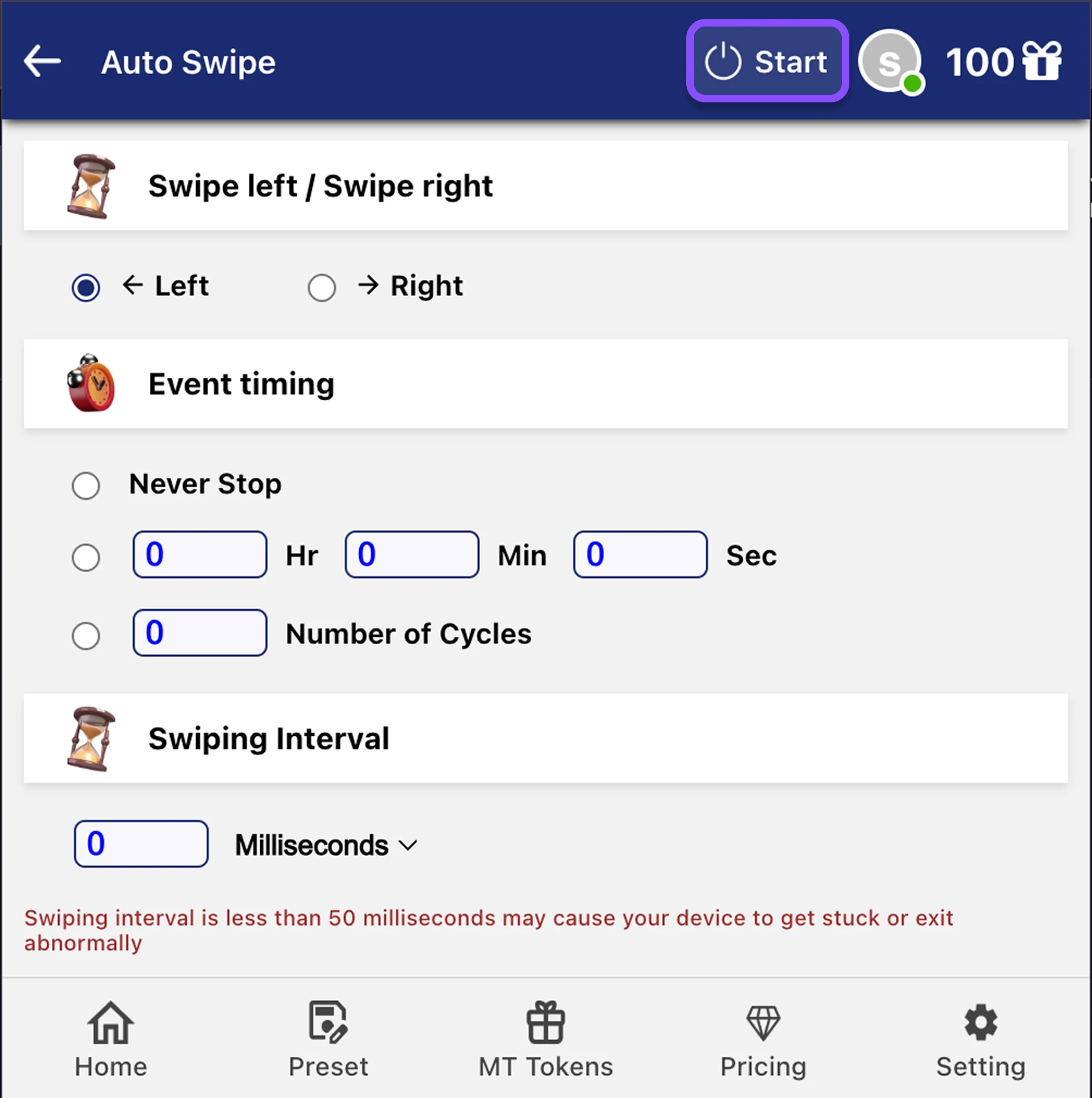
点击开始后:
- 导航到您想要使用自动滑动的平台(如约会应用、卡片界面等)
- 扩展程序将自动开始按您选择的方向以指定间隔滑动
- 无需手动滑动 - 扩展程序会自动处理一切
💡 提示: 完美适用于 Tinder、Bumble 等约会应用或任何具有卡片滑动界面的应用。
MT 控制栏选项
MT 控制栏将显示以下选项:
播放/暂停
暂时停止或恢复滑动
保存预设
保存当前配置以供将来使用
设置
调整事件时间和滑动间隔而无需重新开始
关闭
关闭自动滑动功能
步骤 5:保存预设(可选)
如果您想保存此配置以供将来使用:
- 在 MT 控制栏中点击"添加到配置"或保存图标
- 您的设置将被保存并可在将来的会话中加载
如何在 MT 自动点击器扩展程序中使用截图和屏幕录制
学习如何使用各种自定义选项和编辑工具来捕获截图和录制屏幕。
截图
步骤 1:选择截图类型
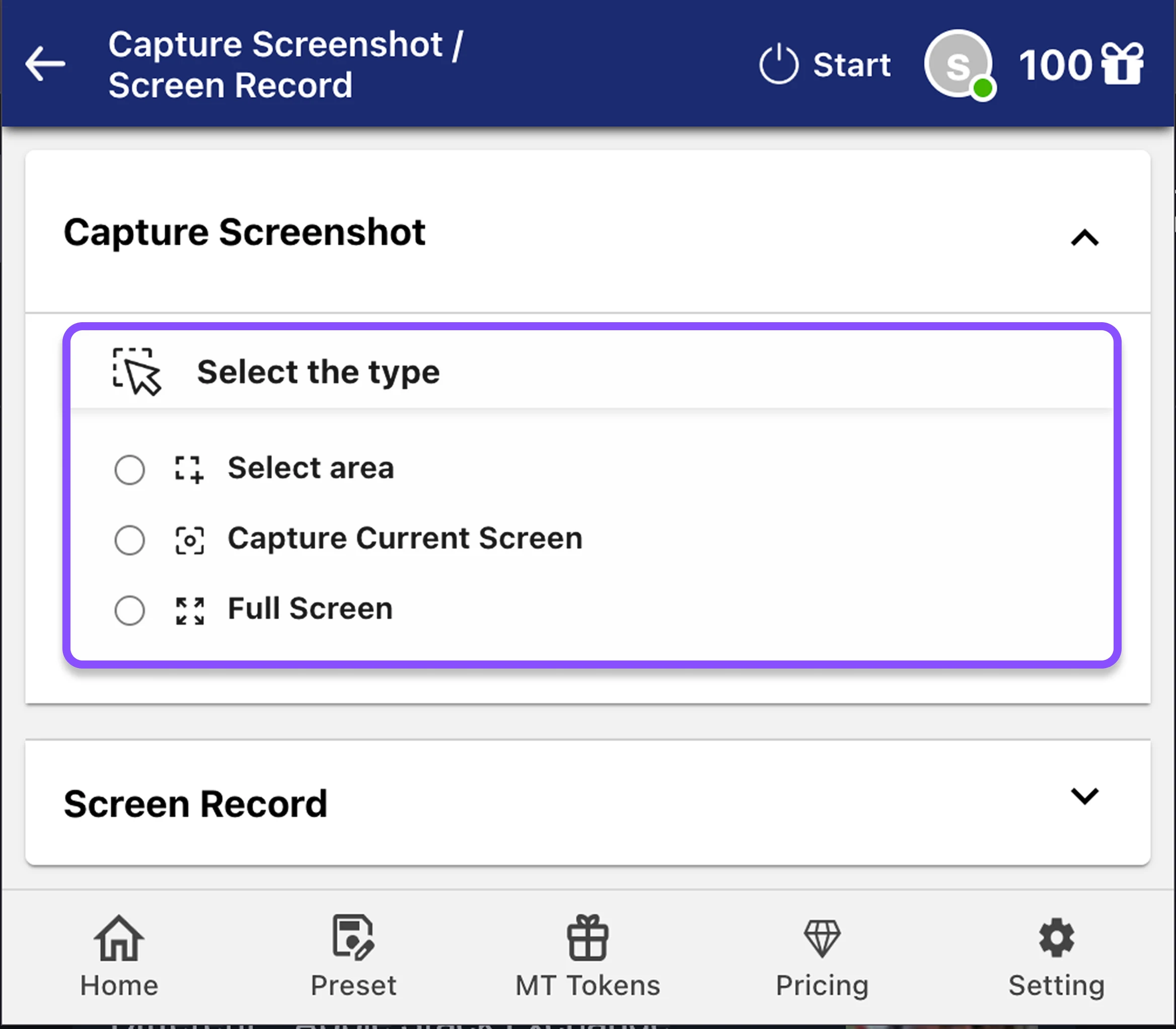
选择您想要拍摄的截图类型:
选择区域
手动选择屏幕的一部分进行捕获
捕获当前屏幕
仅捕获当前浏览器标签页的可见部分
全屏
捕获整个网页,包括当前不可见的部分
步骤 2:点击开始
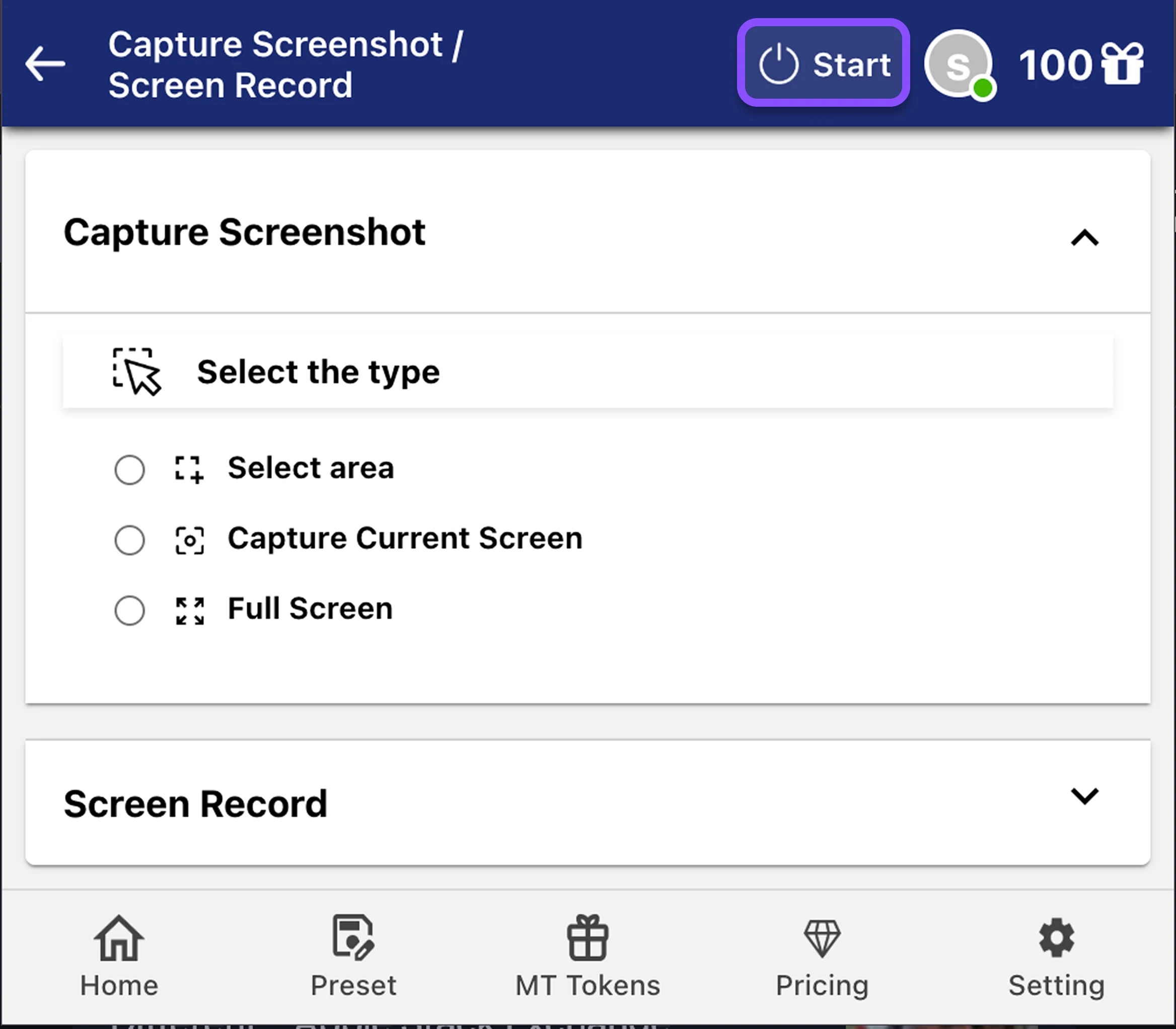
点击开始后:
- 如果您选择了"选择区域",您将能够在要捕获的区域周围画一个矩形
- 将根据您的选择拍摄截图
- MT 编辑器将自动打开并显示您捕获的截图
步骤 3:编辑您的截图(可选)
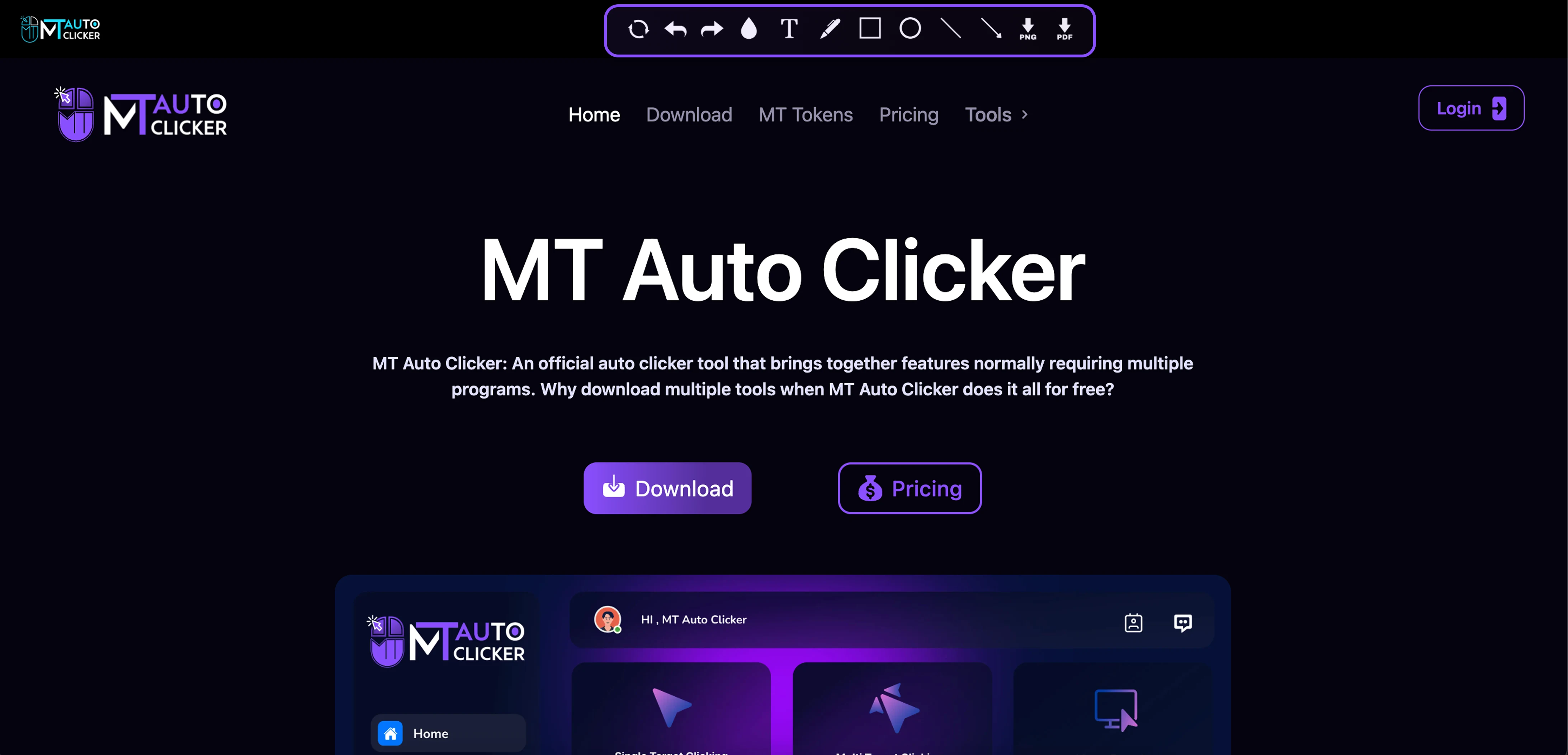
在 MT 编辑器中,您可以使用以下工具增强您的截图:
模糊
模糊敏感信息或区域
文本
为您的截图添加文本注释
笔
在您的截图上自由绘制
矩形
添加矩形形状
圆形
添加圆形形状
线条
画直线
箭头
添加方向箭头
颜色
更改注释的颜色
撤销/重做
修正错误或恢复之前的编辑
重置
清除所有编辑并重新开始
步骤 4:保存您的截图
编辑后,您可以以两种格式下载截图:
PNG
最适合大多数用途,保持质量和透明度
适用于文档或需要更正式格式时
💡 专业提示:
- 1. 对于详细文档,使用"选择区域"专注于特定界面元素
- 2. 使用 MT 编辑器的模糊工具在分享前保护敏感信息
- 3. 创建专业文档时保存为 PDF 格式
- 4. 利用编辑工具添加清晰的注释和高亮
- 5. 对于教程,以相同大小和格式捕获一系列截图
屏幕录制
步骤 1:选择屏幕录制选项
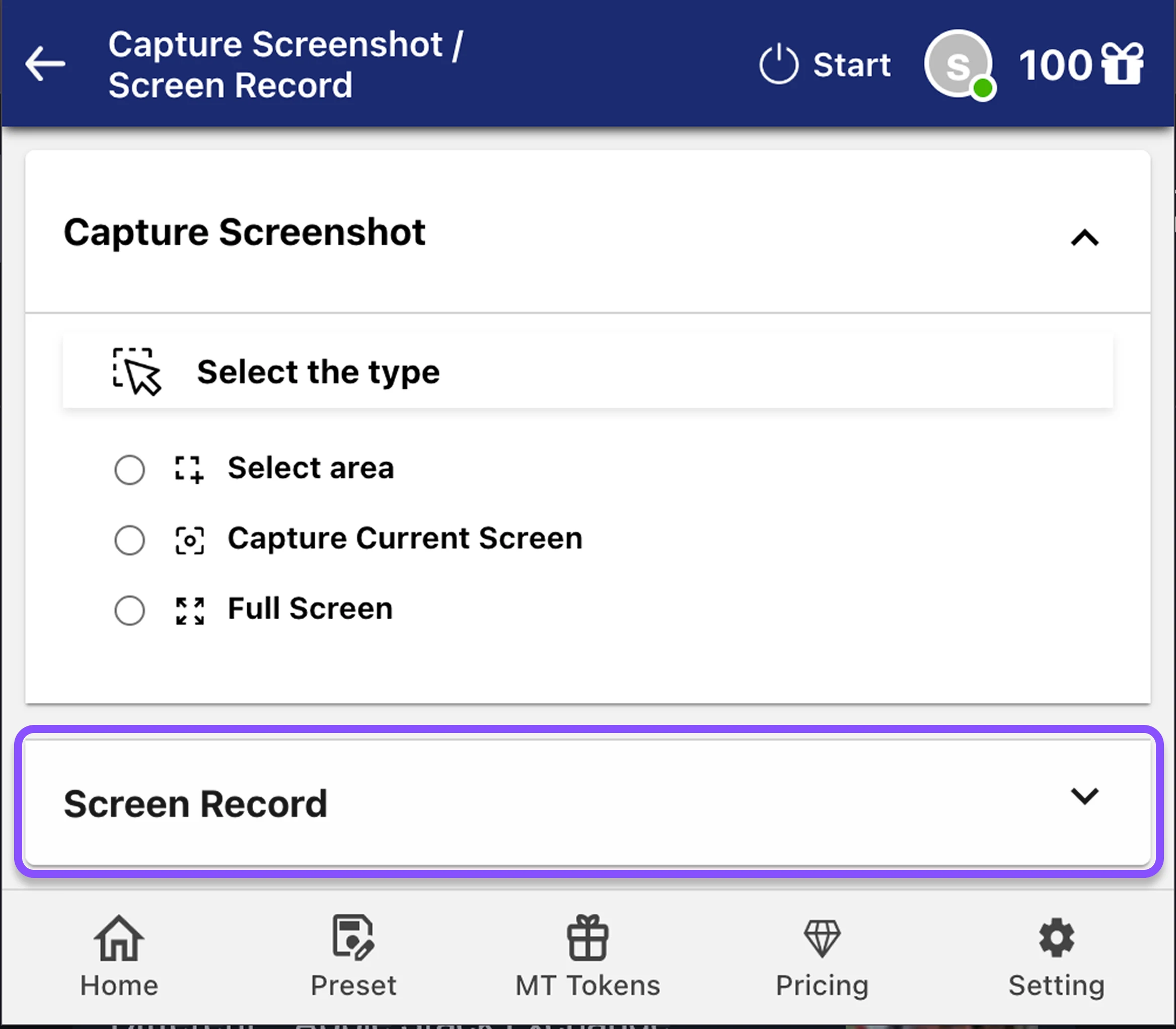
从截图/屏幕录制菜单中,选择"屏幕录制"
步骤 2:配置录制设置
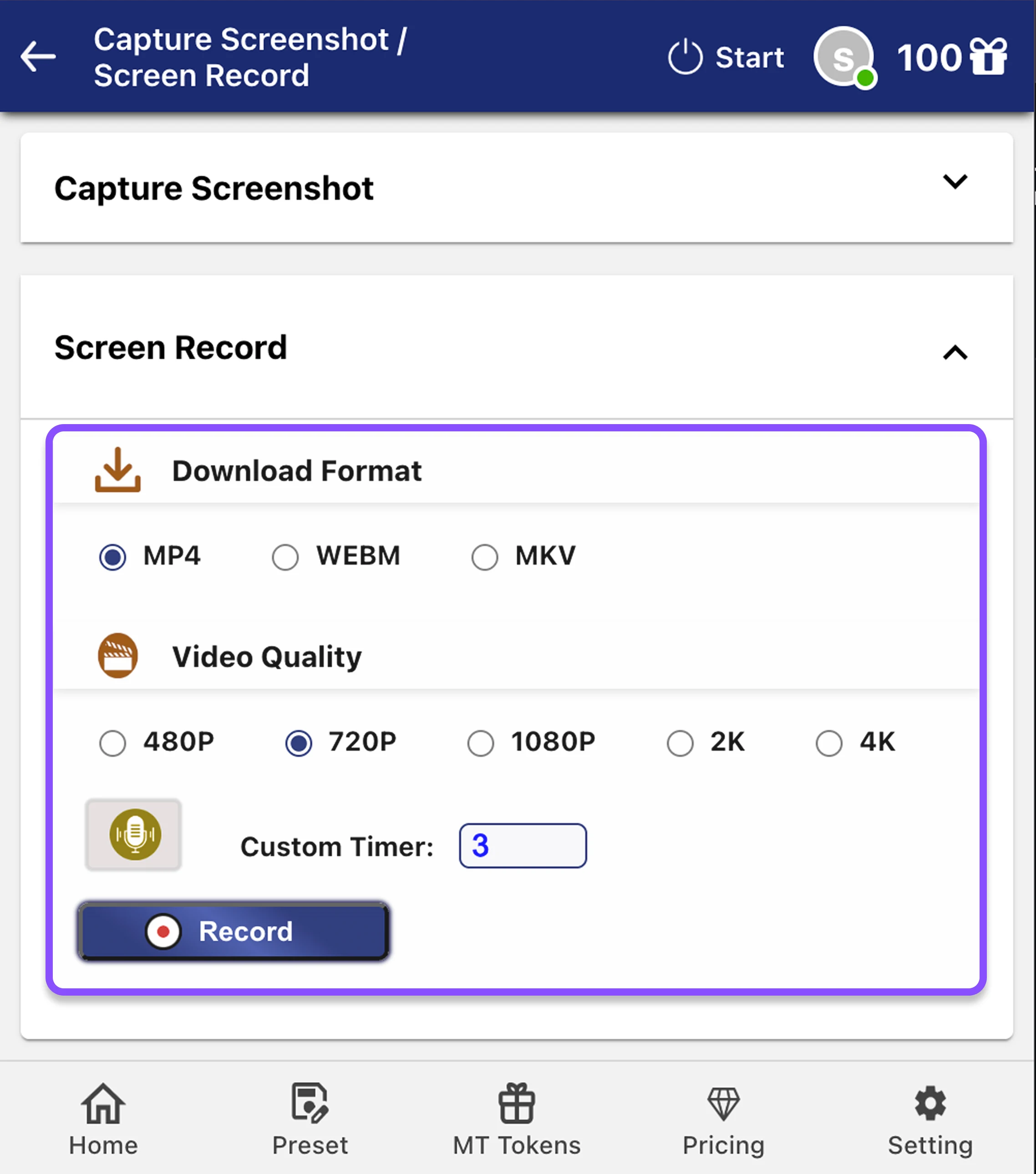
使用以下选项设置录制:
1. 下载格式
选择您首选的视频格式:
最兼容的分享和播放格式
高效格式,质量好且文件较小
高质量格式,具有出色的压缩效果
2. 视频质量
选择分辨率:
3. 录制源
选择要录制的内容:
Chrome 标签页
仅录制当前浏览器标签页
窗口
录制特定应用程序窗口
整个屏幕
录制显示器上的所有内容
4. 自定义计时器(可选)
设置录制开始前的倒计时:
输入倒计时的秒数(例如,5 秒)
这让您有时间准备或导航到要录制的内容
步骤 3:点击录制
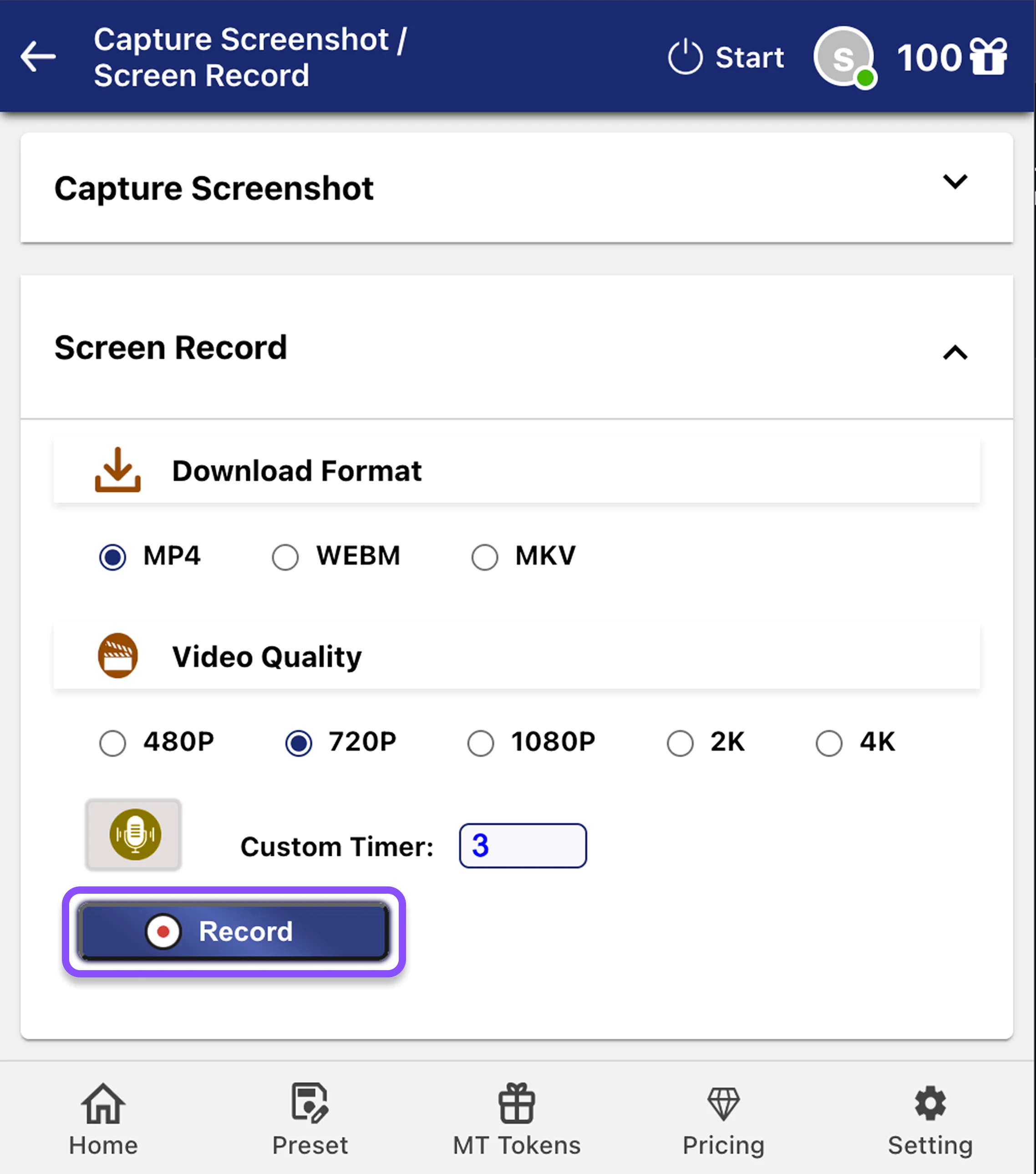
点击录制后:
- 如果您设置了自定义计时器,您将看到倒计时(5、4、3、2、1)
- 倒计时后录制将自动开始
- 将出现录制指示器显示录制正在进行
步骤 4:停止录制
完成录制后:
- 在录制控件中点击停止按钮
- 视频将自动处理
- 录制将以您选择的格式和质量下载
💡 专业提示:
- 1. 选择 720p 分辨率以获得质量和文件大小的最佳平衡
- 2. 使用自定义计时器让自己有几秒钟时间在录制开始前准备
- 3. 关闭不必要的应用程序和浏览器标签页以获得更流畅的录制性能
- 4. 对于教程,以 MP4 格式录制以获得设备间的最大兼容性
- 5. 录制特定应用时,选择"Chrome 标签页"或"窗口"而不是全屏以获得更清洁的效果
如何在 MT 自动点击器扩展程序中使用自动刷新
自动刷新可在指定间隔自动刷新您的网页。按照以下步骤设置自动页面刷新。
步骤 1:选择事件时间

选择 3 个时间选项之一:
1. 永不停止
刷新将无限期继续直到手动停止
2. 时间持续
以时:分:秒格式输入时间
3. 循环次数
输入您想要的刷新次数
步骤 2:配置刷新选项(可选)
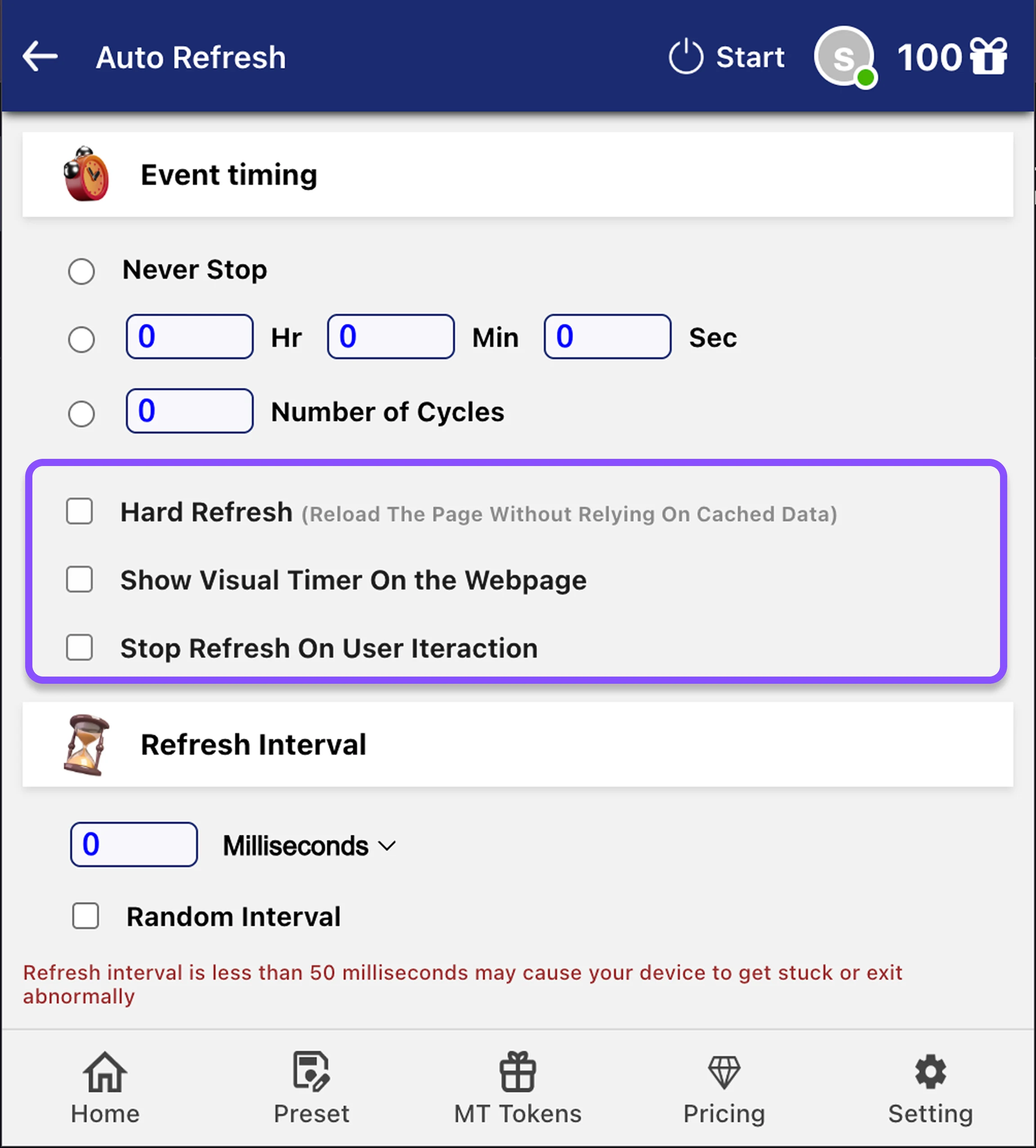
选择以下任何附加选项:
硬刷新
重新加载页面而不使用缓存数据
(类似于 Windows 上的 Ctrl + F5 和 macOS 上的 Cmd + Shift + R)
在网页上显示可视计时器
显示下次刷新前的倒计时
用户交互时停止刷新
如果您与页面交互则暂停刷新
步骤 3:设置刷新间隔
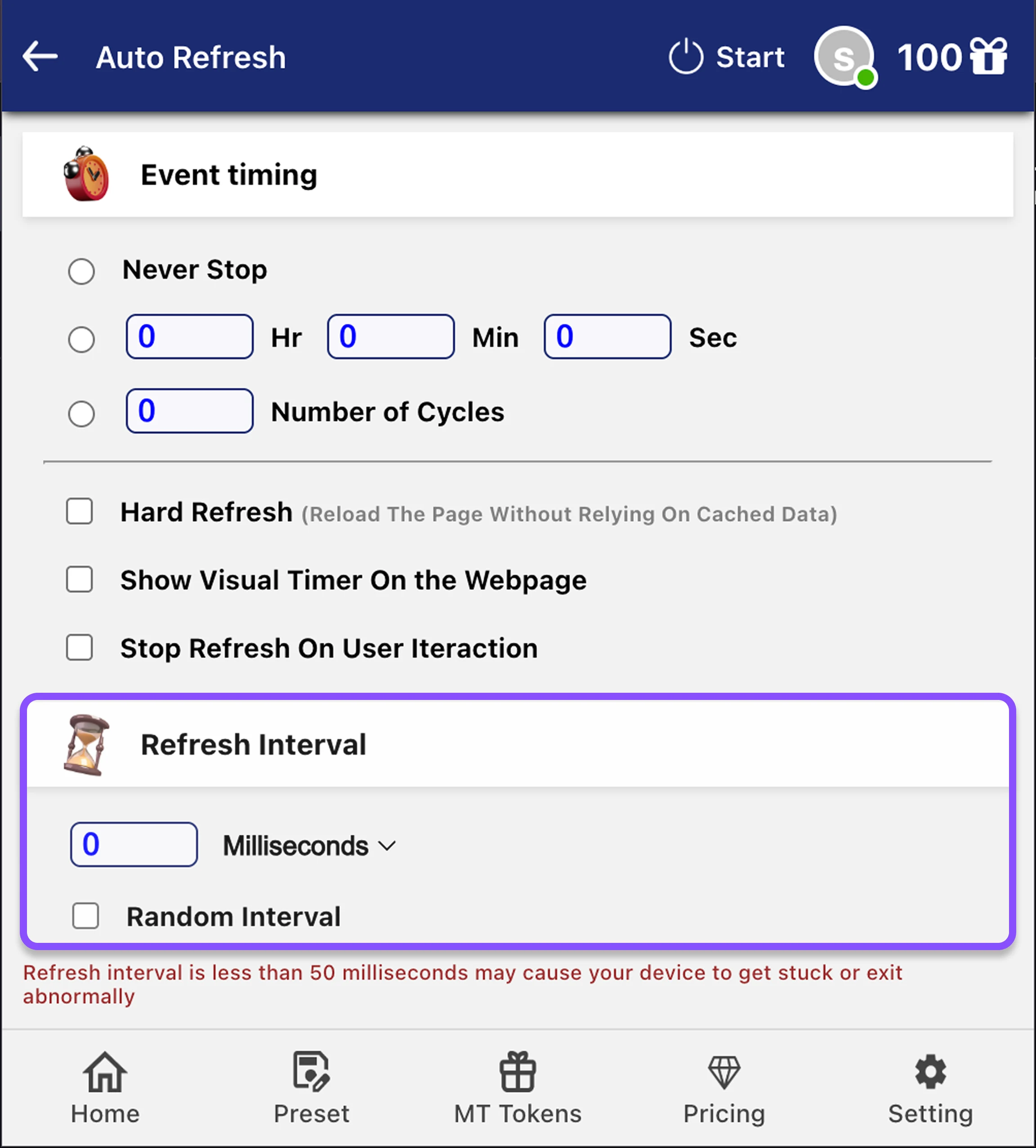
输入刷新间隔时间:
Or select:
随机间隔
扩展程序将在刷新之间使用随机时间以显得更自然
⚠️ 重要提示: 设置低于 50 毫秒的间隔可能会导致设备卡死或异常退出
步骤 4:点击开始
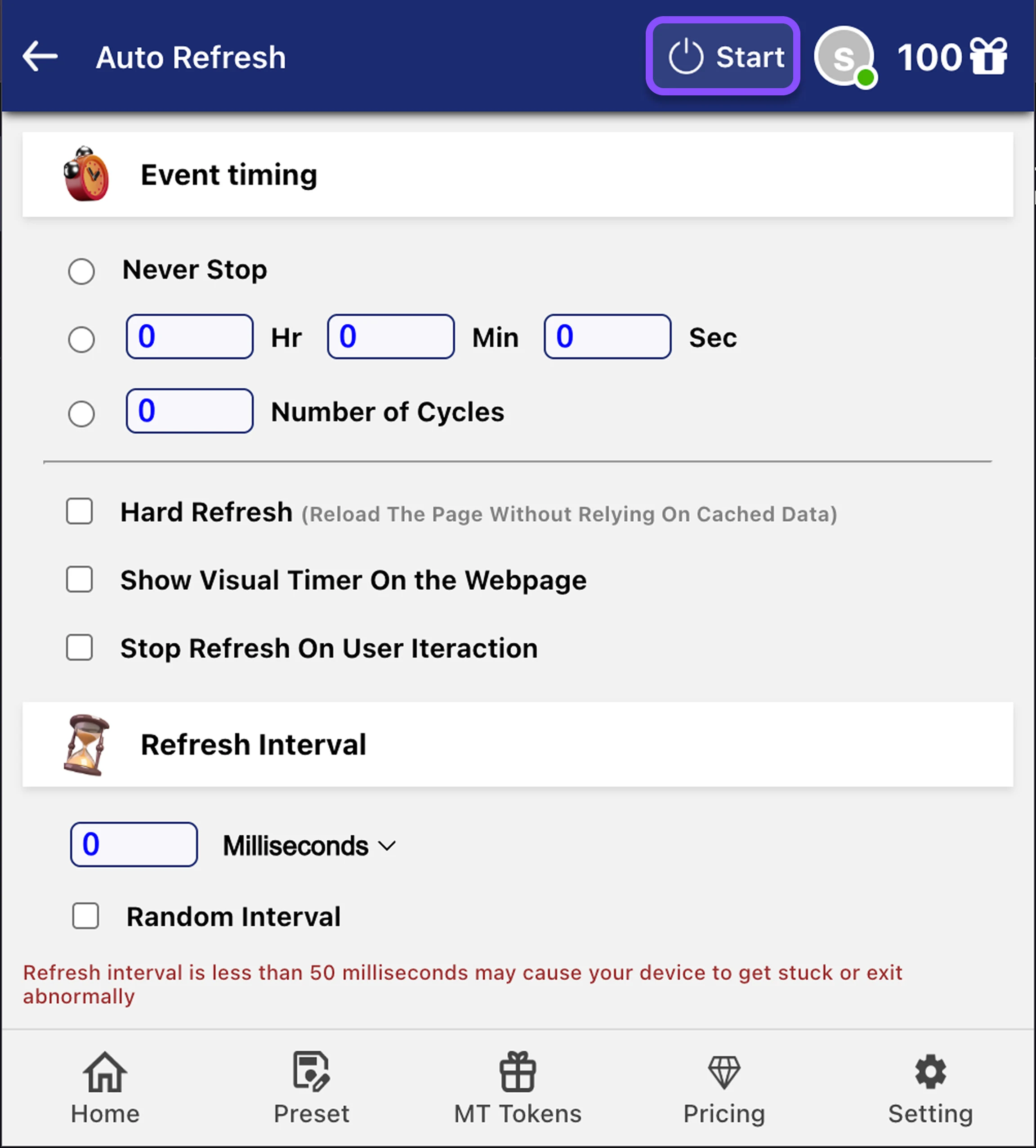
点击开始后:
- 页面将根据您的设置自动刷新
- 如果您选择了"显示可视计时器",您将看到下次刷新前的倒计时
- 刷新将根据您的事件时间选择继续
MT 控制栏选项
MT 控制栏将显示以下选项:
播放/暂停
暂时停止或恢复刷新
保存预设
保存当前配置以供将来使用
设置
调整事件时间和刷新间隔而无需重新开始
关闭
关闭自动刷新功能
步骤 5:保存预设(可选)
如果您想保存此配置以供将来使用:
- 在 MT 控制栏中点击"添加到配置"或保存图标
- 您的设置将被保存并可在将来的会话中加载,您可以在 MT 自动点击器扩展程序的预设选项中看到
💡 专业提示:
- 1. 使用"随机间隔"在监控自动化的网站上显得更自然
- 2. 启用"在网页上显示可视计时器"以查看下次刷新何时发生
- 3. 对于监控时间敏感信息,"硬刷新"选项确保您获得最新数据
- 4. 当您可能需要暂停并与内容交互时启用"用户交互时停止刷新"
如何在 MT 自动点击器扩展程序中使用自动缩放
自动缩放可在指定间隔自动调整页面放大率。按照以下步骤设置自动缩放。
步骤 1:选择缩放类型

选择您想要自动化的缩放操作:
放大
自动增加页面放大率
缩小
自动减少页面放大率
步骤 2:选择事件时间
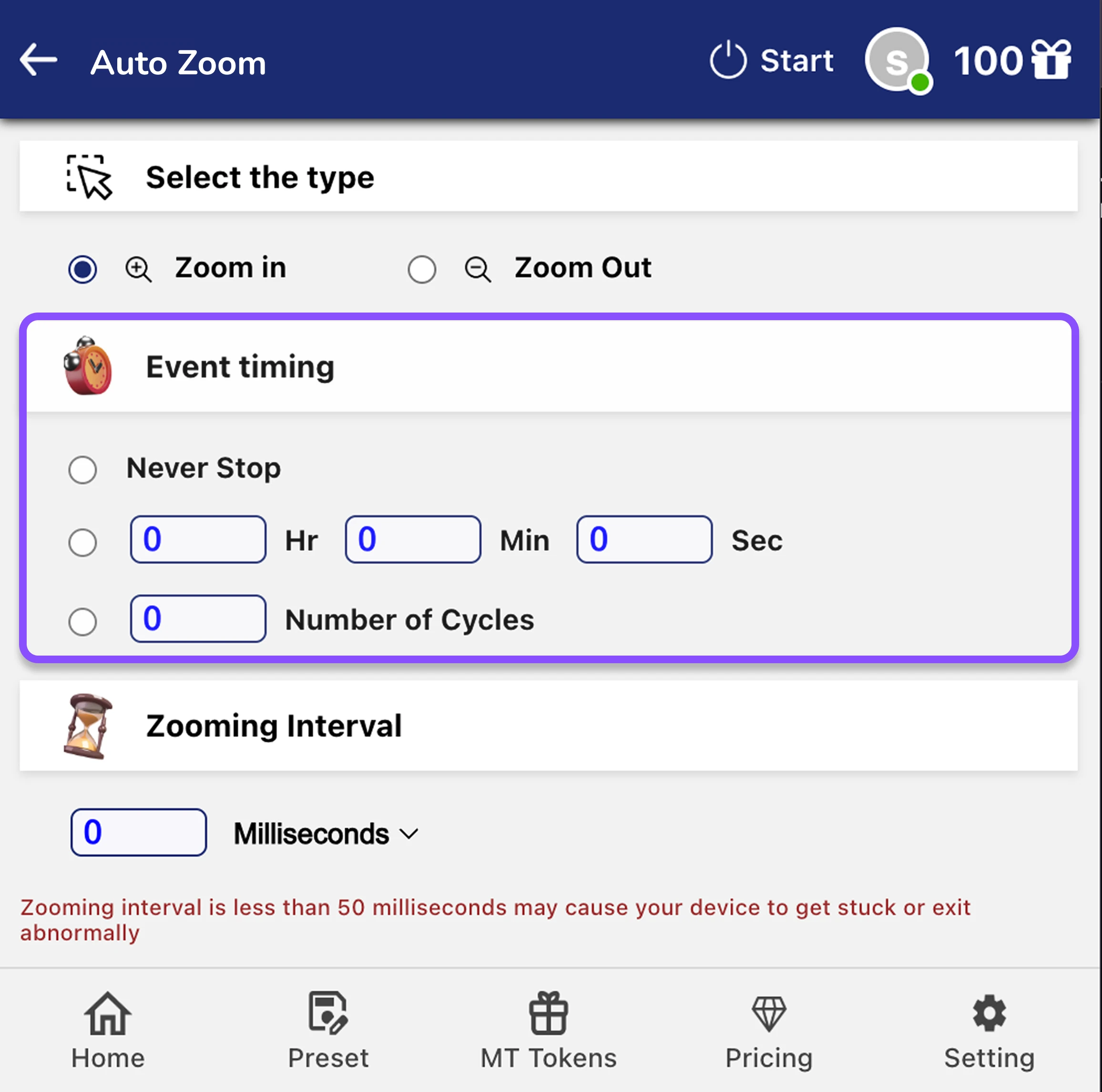
选择 3 个时间选项之一:
1. 永不停止
缩放将无限期继续直到手动停止
2. 时间持续
以时:分:秒格式输入时间
3. 循环次数
输入您想要的缩放操作次数
步骤 3:设置缩放间隔
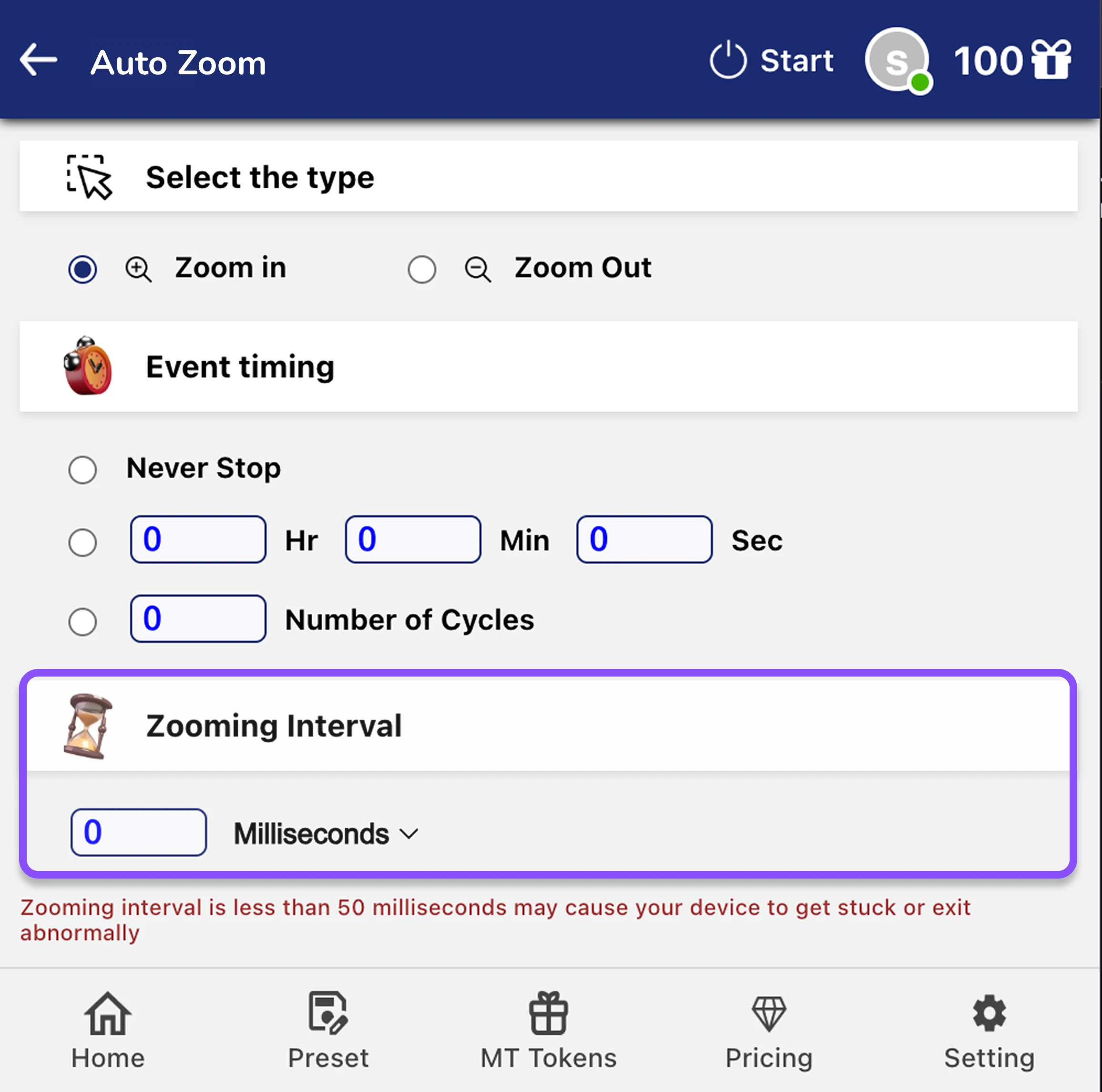
输入缩放操作间隔时间:
⚠️ 重要提示: 设置低于 50 毫秒的间隔可能会导致设备卡死或异常退出
步骤 4:点击开始
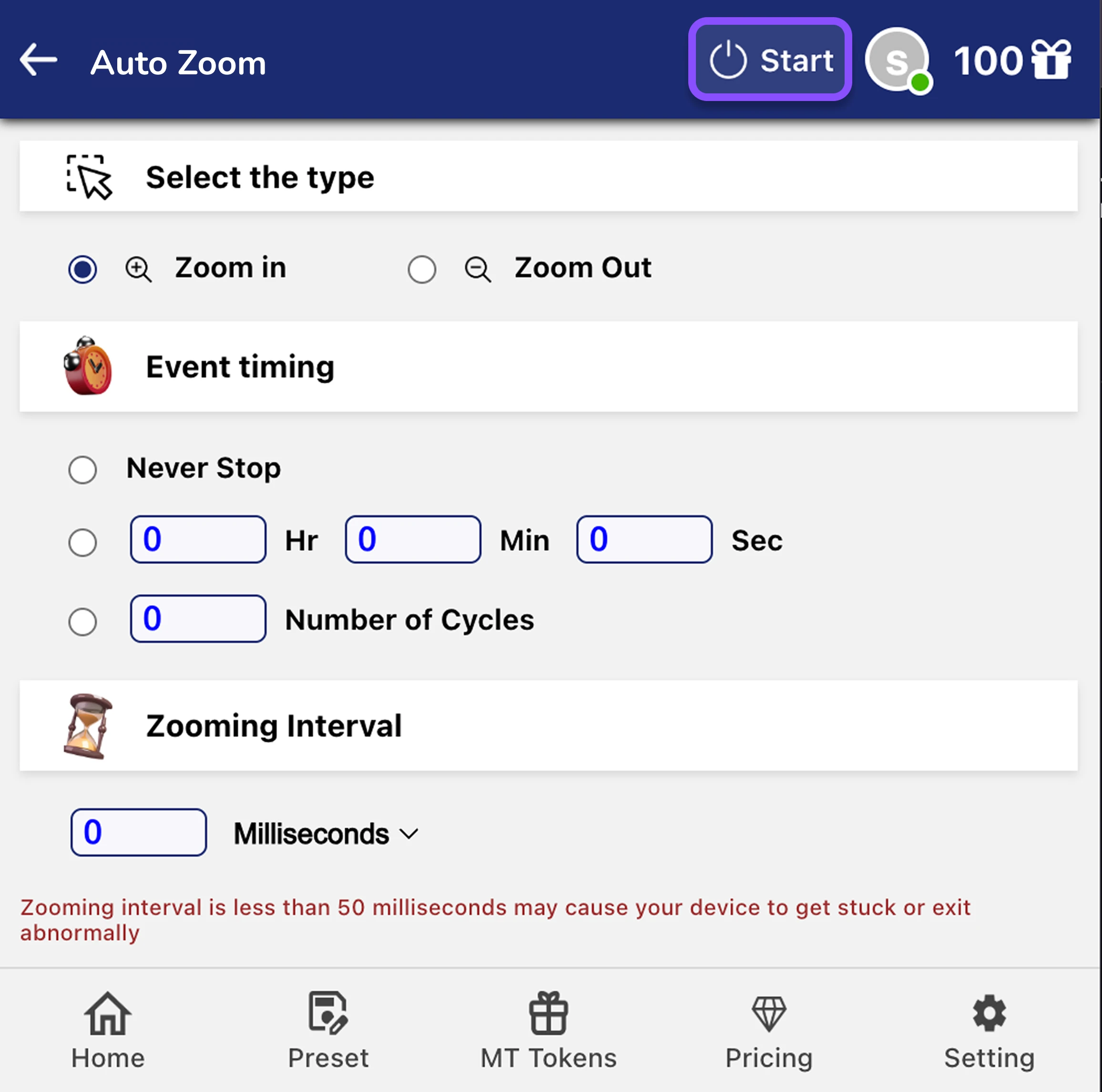
点击开始后:
- 扩展程序将根据您选择的类型自动开始缩放
- 缩放级别将以您指定的间隔更改
- 过程将根据您的事件时间选择继续
💡 提示: 完美适用于演示文稿、演示或当您需要逐渐调整缩放级别以获得更好观看效果时。
MT 控制栏选项
MT 控制栏将显示以下选项:
播放/暂停
暂时停止或恢复缩放
保存预设
保存当前配置以供将来使用
设置
调整事件时间和缩放间隔而无需重新开始
关闭
关闭自动缩放功能
步骤 5:保存预设(可选)
如果您想保存此配置以供将来使用:
- 在 MT 控制栏中点击"添加到配置"或保存图标
- 您的设置将被保存并可在将来的会话中加载
💡 专业提示:
- 1. 自动缩放完美适用于需要突出显示特定细节的演示文稿和演示
- 2. 保持合理的间隔(1 秒以上)以允许浏览器正确调整缩放
- 3. 使用 Ctrl+0(零)在使用自动缩放后快速将浏览器缩放重置为 100%
如何在 MT 自动点击器扩展程序中使用触摸保持
触摸保持可在屏幕上的多个位置自动化长按操作。按照以下步骤设置自动触摸保持操作。
步骤 1:配置指针和保持设置
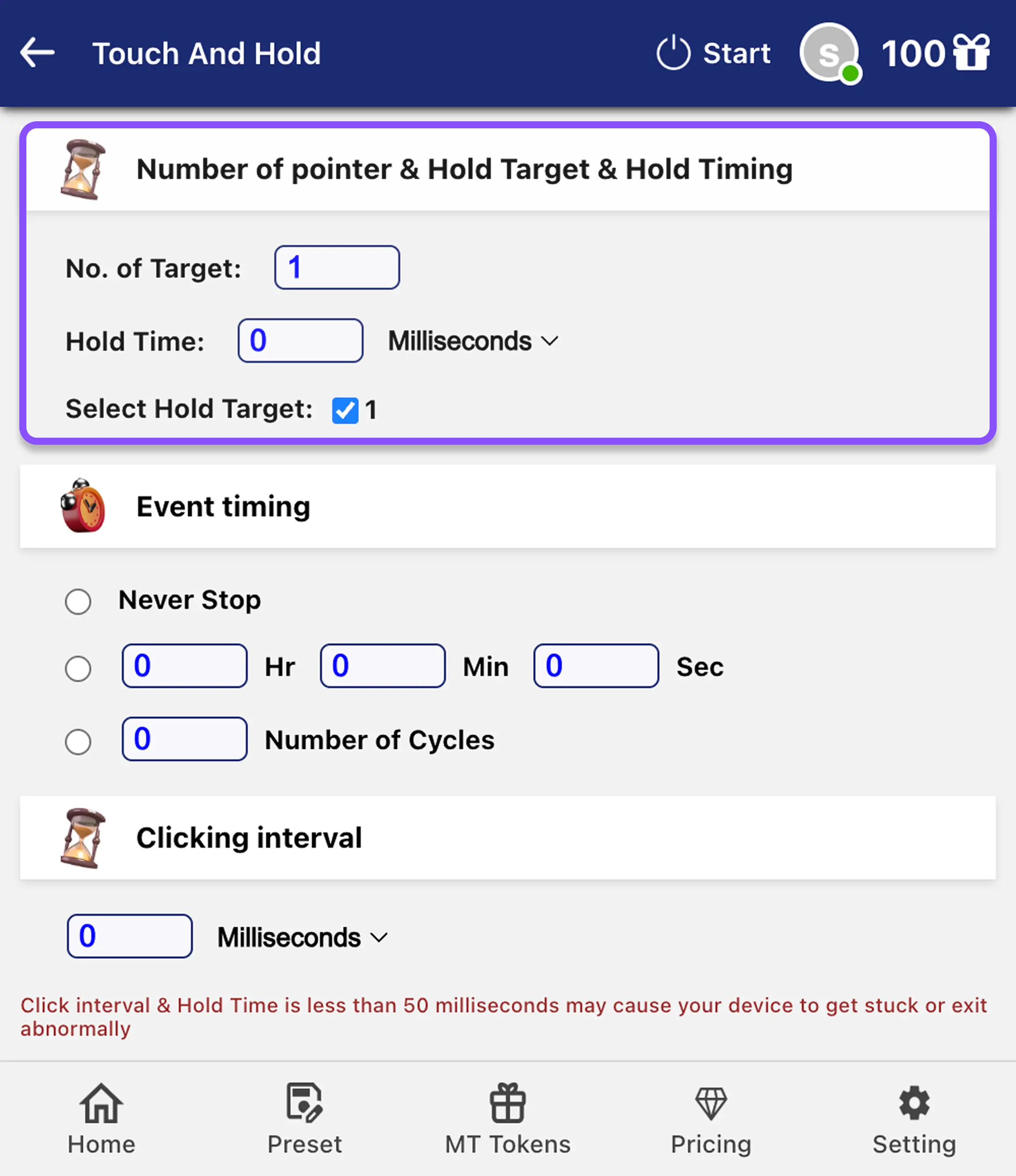
1. 目标数量:
输入您想要触摸保持的位置数量
2. 保持时间:
设置每次触摸保持应持续的时间:
3. 选择保持目标:
选择您想要配置保持时间的目标指针(1、2、3 等)
步骤 2:选择事件时间
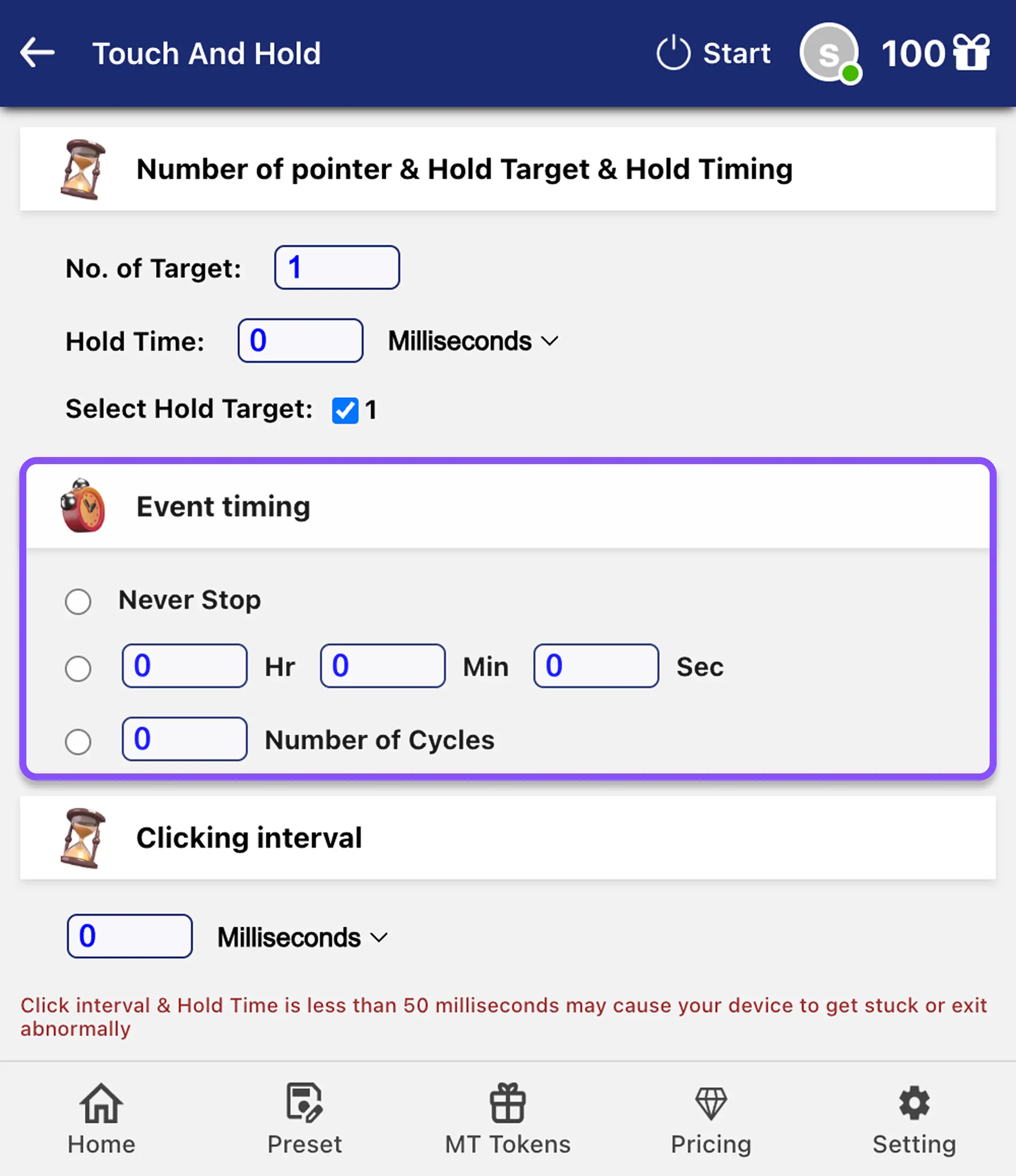
选择 3 个时间选项之一:
1. 永不停止
触摸保持操作将无限期继续直到手动停止
2. 时间持续
以时:分:秒格式输入时间
3. 循环次数
输入您想要的触摸保持操作次数
步骤 3:设置点击间隔
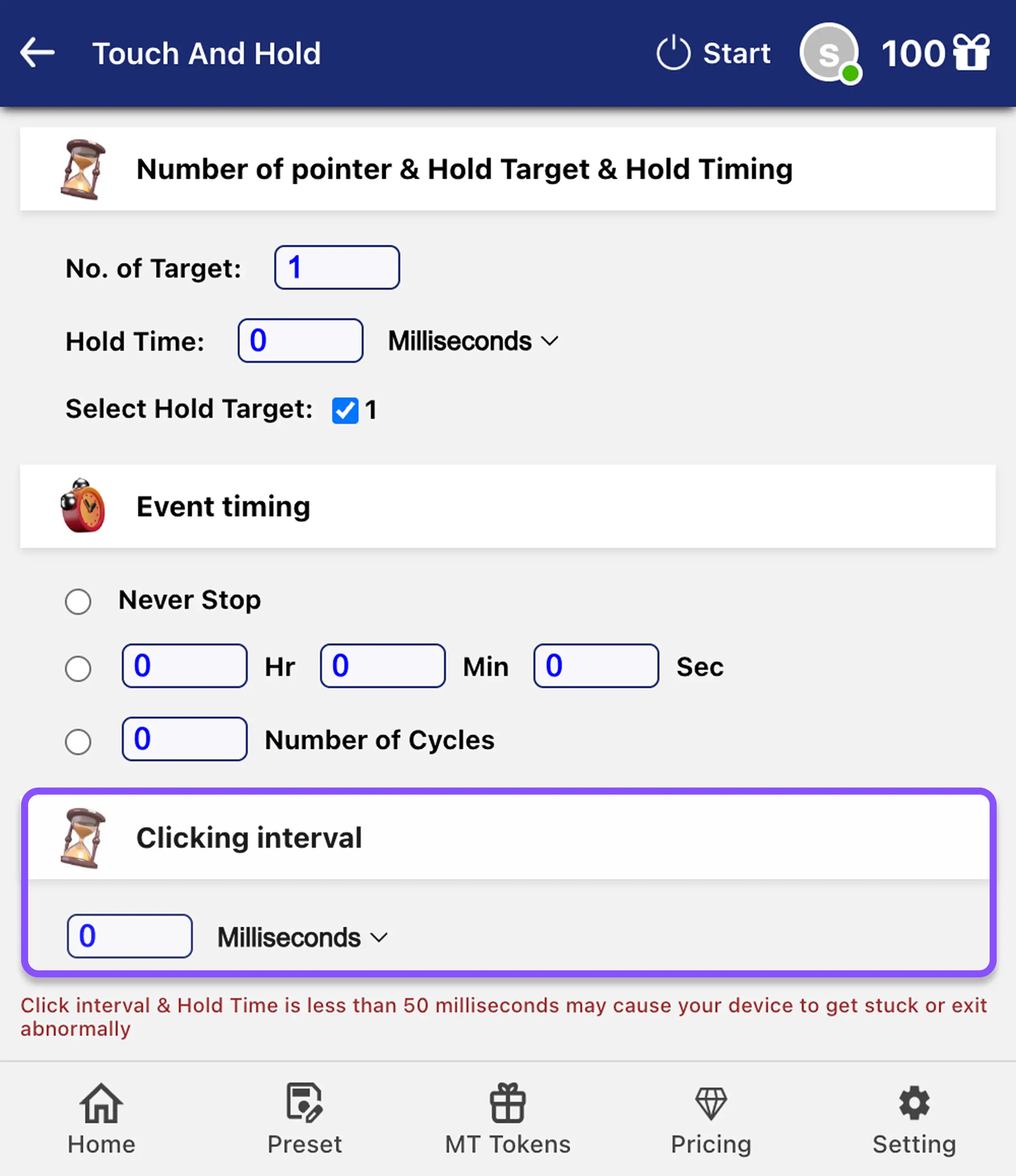
输入触摸保持操作间隔时间:
⚠️ 重要提示: 设置点击间隔或保持时间低于 50 毫秒可能会导致设备卡死或异常退出
步骤 4:点击开始
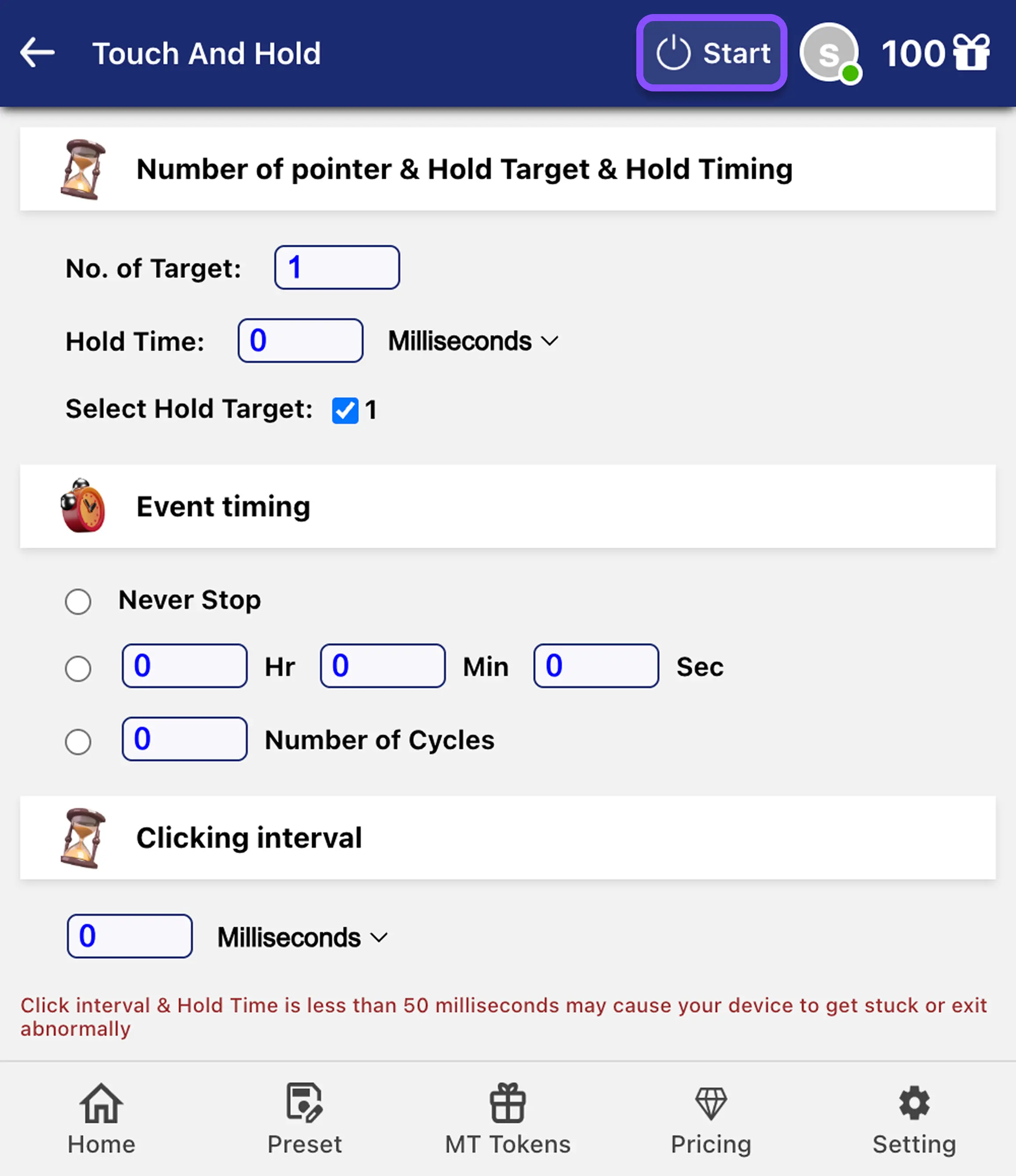
点击开始后:
- 屏幕上会出现多个蓝色指针(编号为 1、2、3 等)
- 将每个编号的指针精确定位到您想要触摸保持的位置
- 定位后,MT 自动点击器将根据您的设置自动在这些位置触摸保持
- 每个点将按您在"保持时间"设置中指定的持续时间保持
💡 提示: 完美适用于需要长按操作的游戏或应用,如激活增强效果、充能技能或上下文菜单。
MT 控制栏选项
MT 控制栏将显示以下选项:
播放/暂停
暂时停止或恢复触摸保持操作
保存预设
保存当前配置以供将来使用
设置
调整时间设置而无需重新开始
关闭
关闭触摸保持功能
步骤 5:保存预设(可选)
如果您想保存此配置以供将来使用:
- 在 MT 控制栏中点击"添加到配置"或保存图标
- 您的设置将被保存并可在将来的会话中加载
💡 专业提示:
- 1. 对于具有充能机制的游戏,调整保持时间以匹配最佳充能时间
- 2. 使用多个指针模拟复杂的多点触控手势
- 3. 从较长的操作间隔开始,确保每次保持都能正确完成
如何在 MT 自动点击器扩展程序中使用自动填写
自动填写允许您一键自动完成在线表单。设置一次表单数据,MT 自动点击器将在您再次访问该网站时立即填写相同的表单。
什么是自动填写?
自动填写允许您一键自动完成在线表单。设置一次表单数据,MT 自动点击器将在您再次访问该网站时立即填写相同的表单。
设置自动填写规则
步骤 1:导航到您想要自动填写的表单
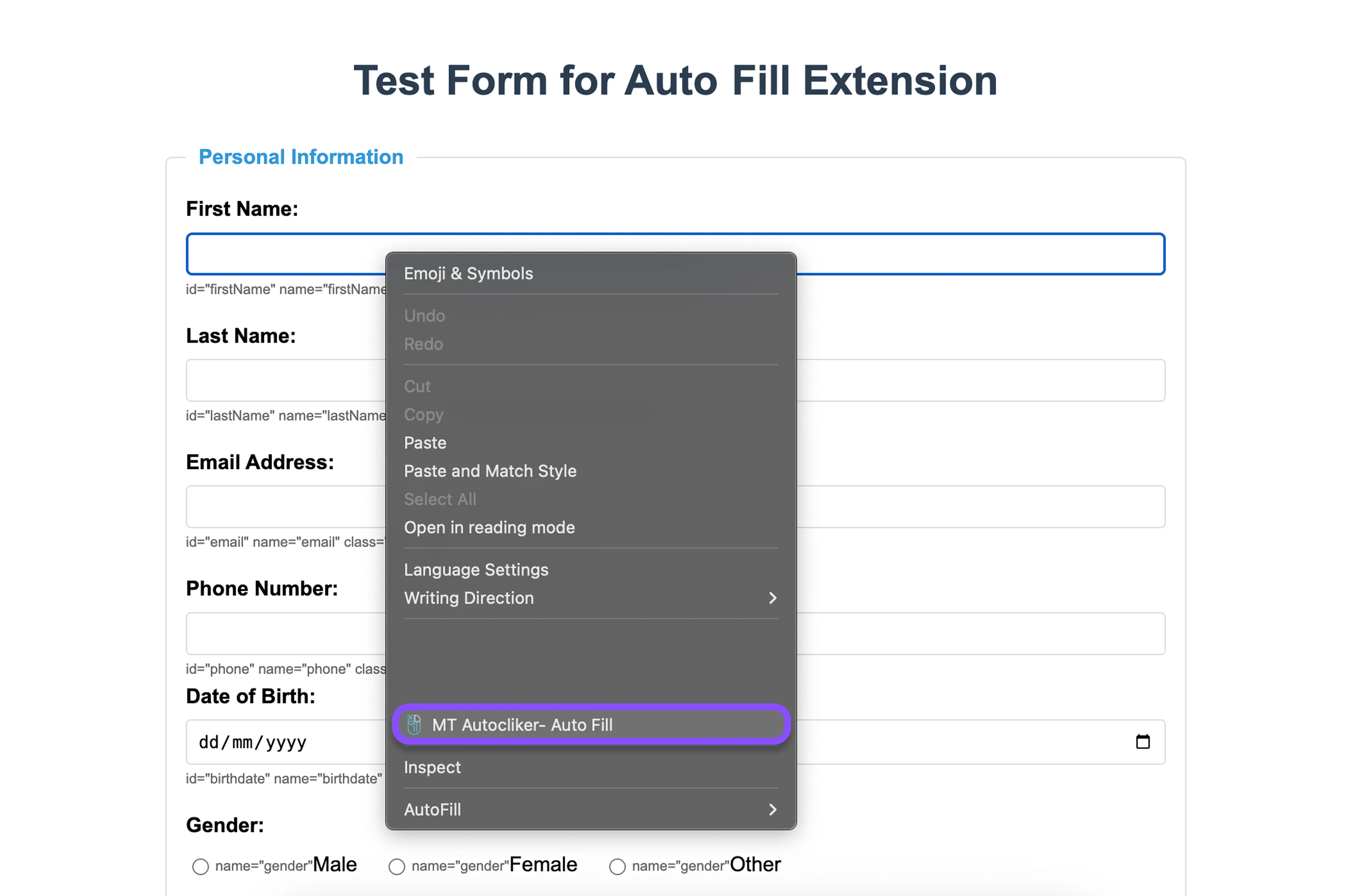
打开包含您想要自动填写的表单的网页。
步骤 2:创建自动填写规则
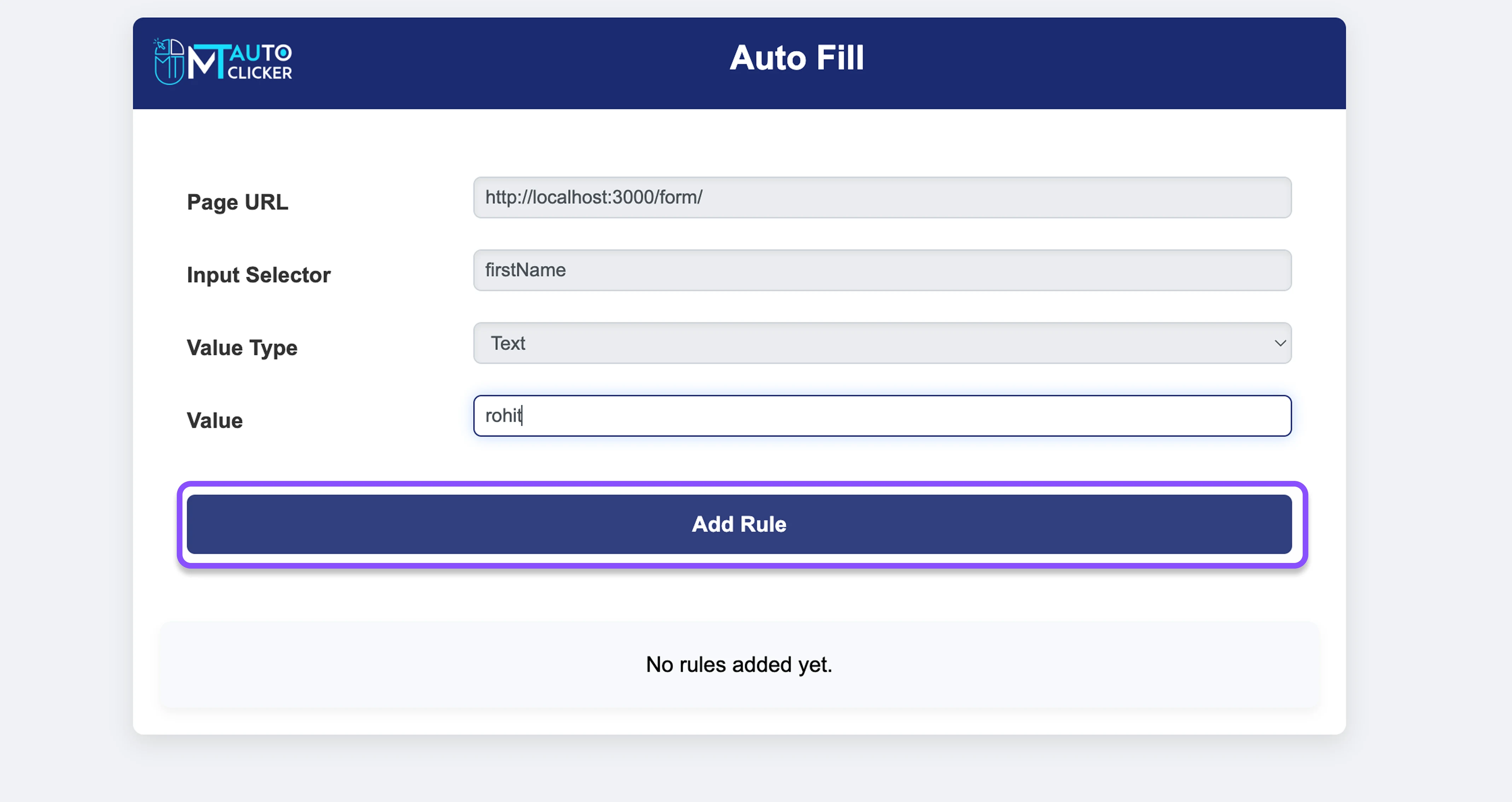
对于您想要自动填写的每个表单字段:
- 右键点击表单字段(如姓名、邮箱或地址字段)
- 从上下文菜单中选择"MT AutoClicker - Auto Fill"
- 您将被重定向到 MT AutoClicker - 自动填写配置页面。
- 系统将自动捕获:
- Page URL - 页面 URL - 网站地址
- Input Selector - 输入选择器 - 表单字段的技术标识符
- Value Type - 值类型 - 数据类型(文本、数字等)
- 在值字段中,输入您想要自动填写的信息Example: 对于姓名字段,输入"张伟"
- 点击添加规则按钮保存此自动填写规则。
- 对每个您想要自动填写的表单字段重复这些步骤。
步骤 3:查看您的自动填写规则
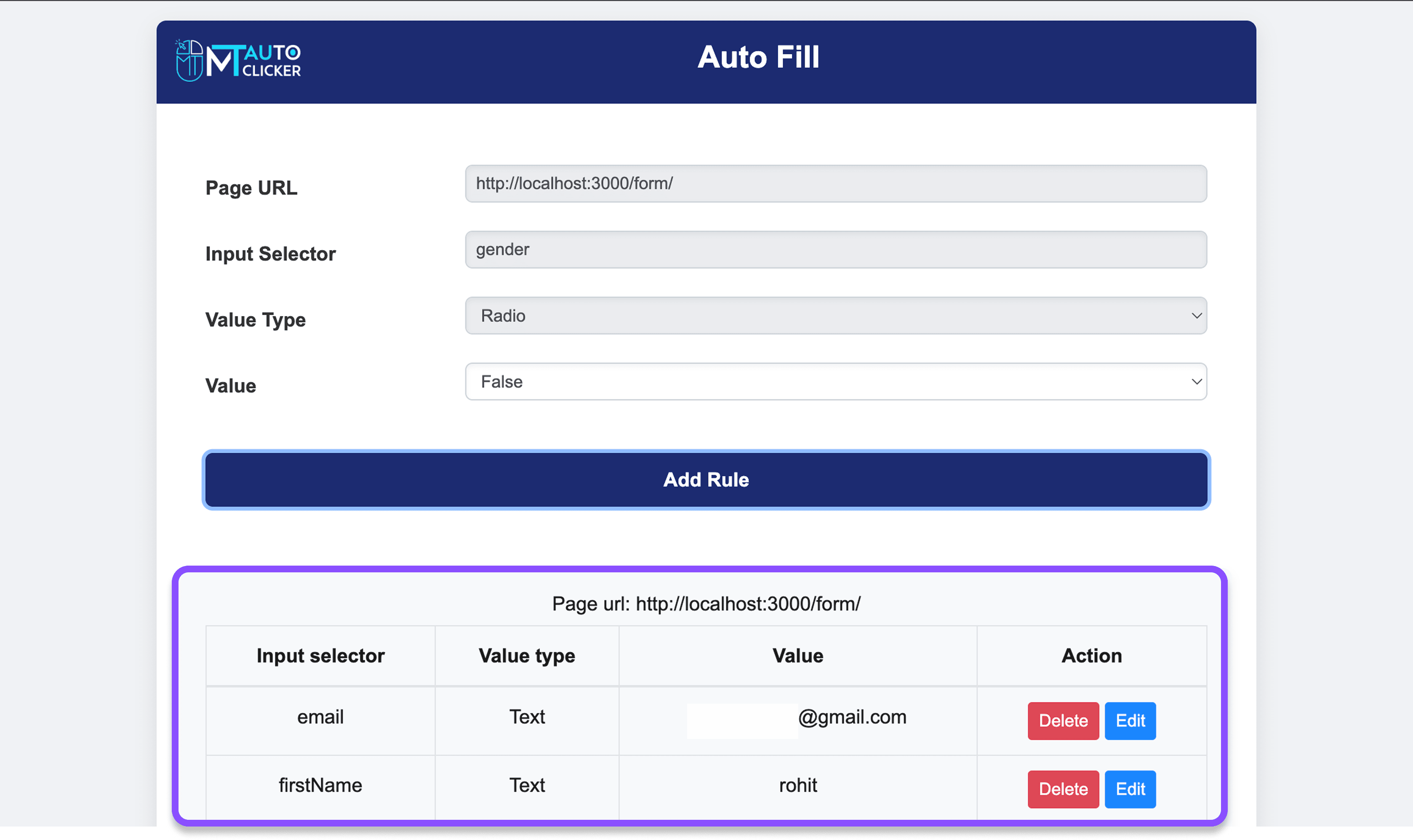
- 所有创建的规则将在自动填写配置页面中列出。
- 每个规则显示字段标识符和您输入的值。
- 您可以通过点击每个规则旁边的相应按钮来编辑或删除任何规则。
规则管理选项:
在网站上使用自动填写
步骤 1:导航到有您保存表单的网站
转到您之前设置自动填写规则的网站。
步骤 2:访问自动填写功能
- 点击 MT 自动点击器扩展程序图标。
- 从菜单中选择"自动填写"。
- 您将看到您之前为此网站专门保存的表单数据。
MT 自动点击器菜单
步骤 3:开始自动填写
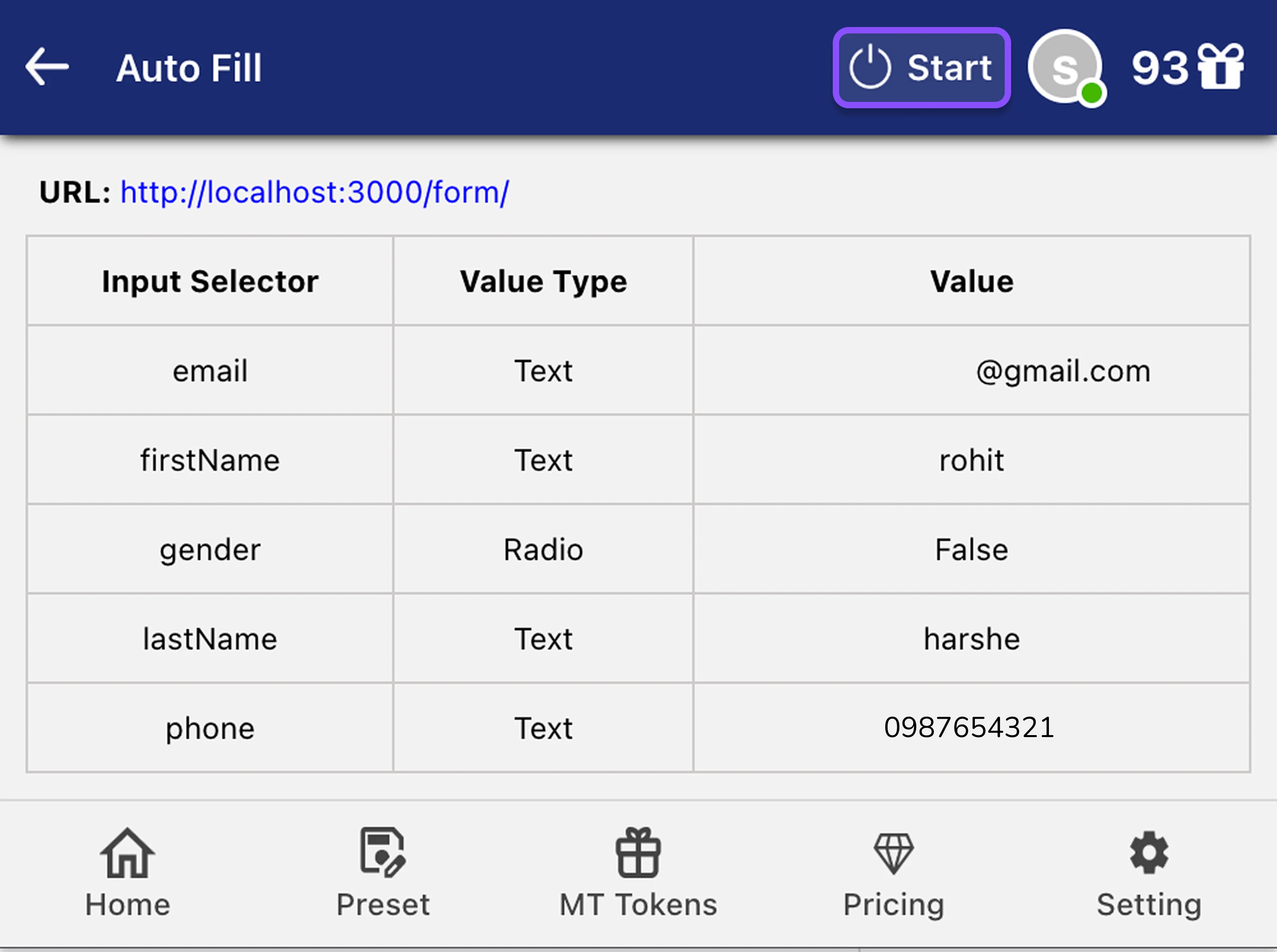
- 点击"开始"按钮。
- MT 自动点击器将根据您保存的规则立即填写所有表单字段。
- 整个表单将在毫秒内完成。
✓ 成功! 您的表单将使用您保存的数据自动完全填写。
关于自动填写的重要注意事项
1 网站特定存储
您的自动填写数据为每个网站单独保存。当您访问不同的网站时,您只会看到为该特定网站创建的规则。
2 本地存储
您的所有自动填写数据都存储在您的设备本地,而不是云端,以更好地保护隐私。
3 无限制
您可以为所需的任意数量的网站创建自动填写规则。
4 隐私至上
由于数据存储在本地,您可以保持对信息的控制。
💡 专业提示:
- 1. 为您经常使用的表单创建自动填写规则以节省大量时间
- 2. 对于您经常更新信息的网站,使用编辑功能来维护您的规则
如何在 MT 自动点击器扩展程序中使用自定义光标
自定义光标功能允许您用个性化图像替换标准鼠标光标。您可以上传自己的光标设计,使浏览更有趣、更吸引人或符合您的个人风格。
什么是自定义光标?
自定义光标功能允许您用个性化图像替换标准鼠标光标。您可以上传自己的光标设计,使浏览更有趣、更吸引人或符合您的个人风格。
设置您的自定义光标
步骤 1:访问自定义光标功能
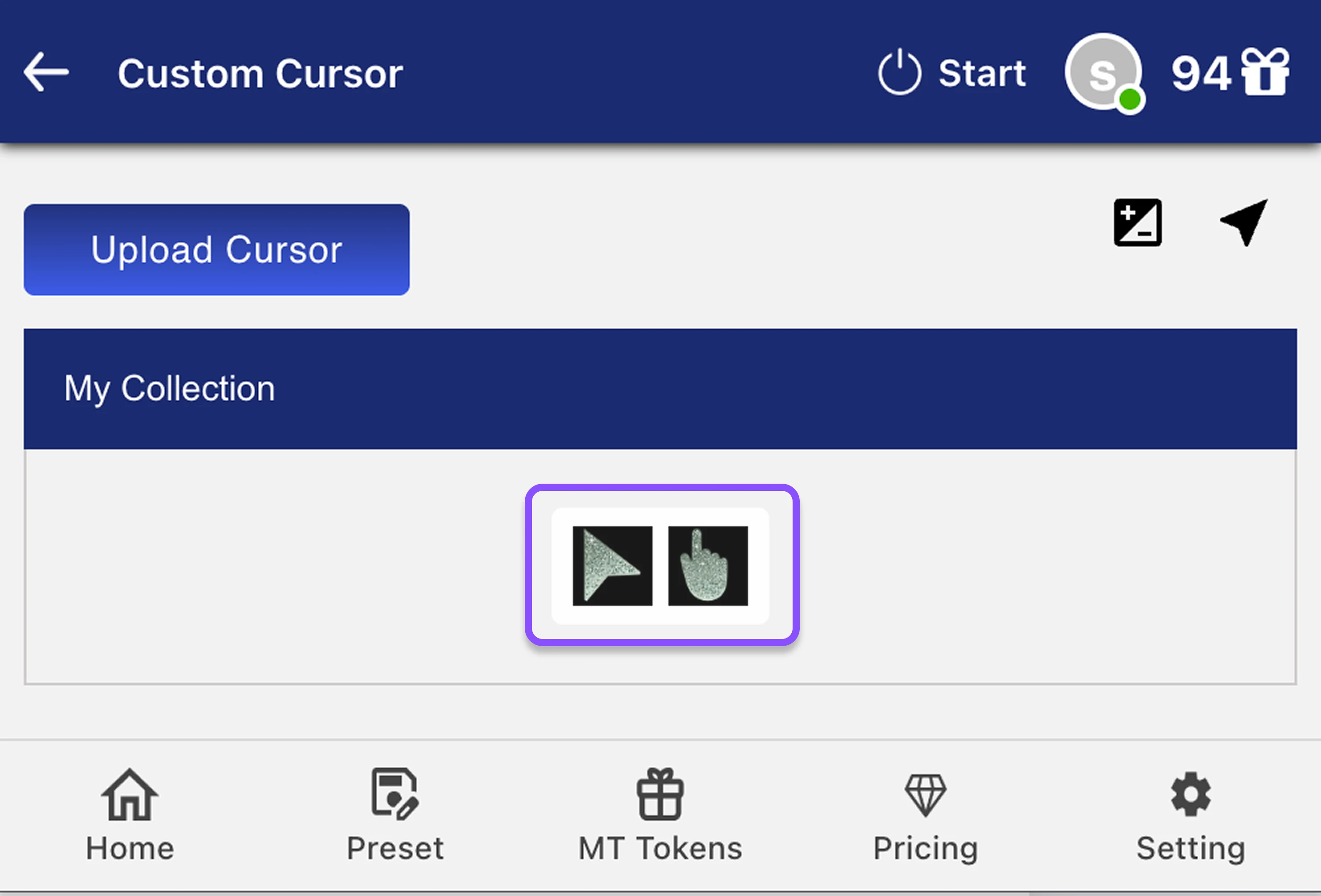
- 点击 Chrome 工具栏中的 MT 自动点击器扩展程序图标。
- 从功能列表中选择"自定义光标"。
扩展程序菜单
步骤 2:上传您的自定义光标图像
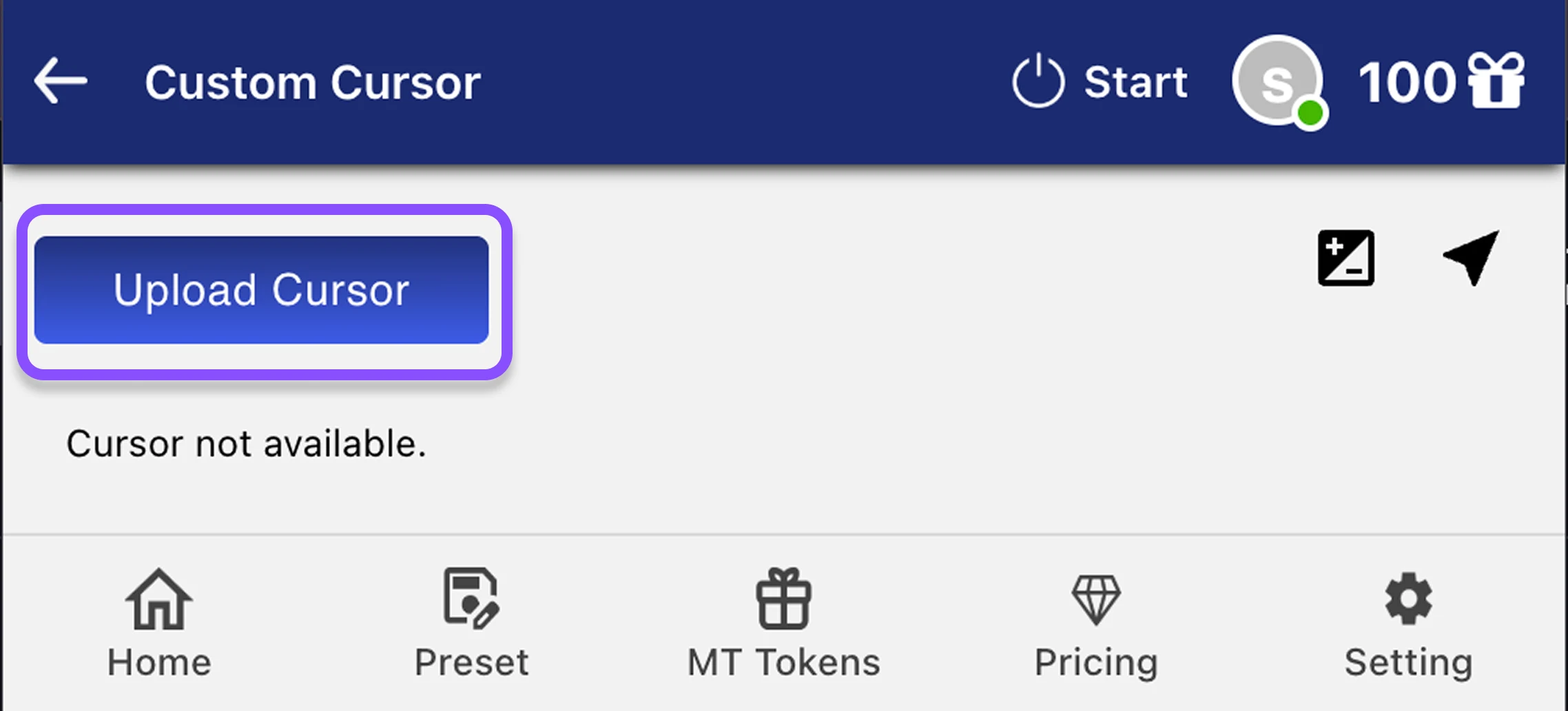
- 点击"上传"按钮。
- 您将被重定向到 MT 自动点击器 - 自定义光标配置页面。
- 您将看到两个并排的"+"按钮用于上传光标图像:
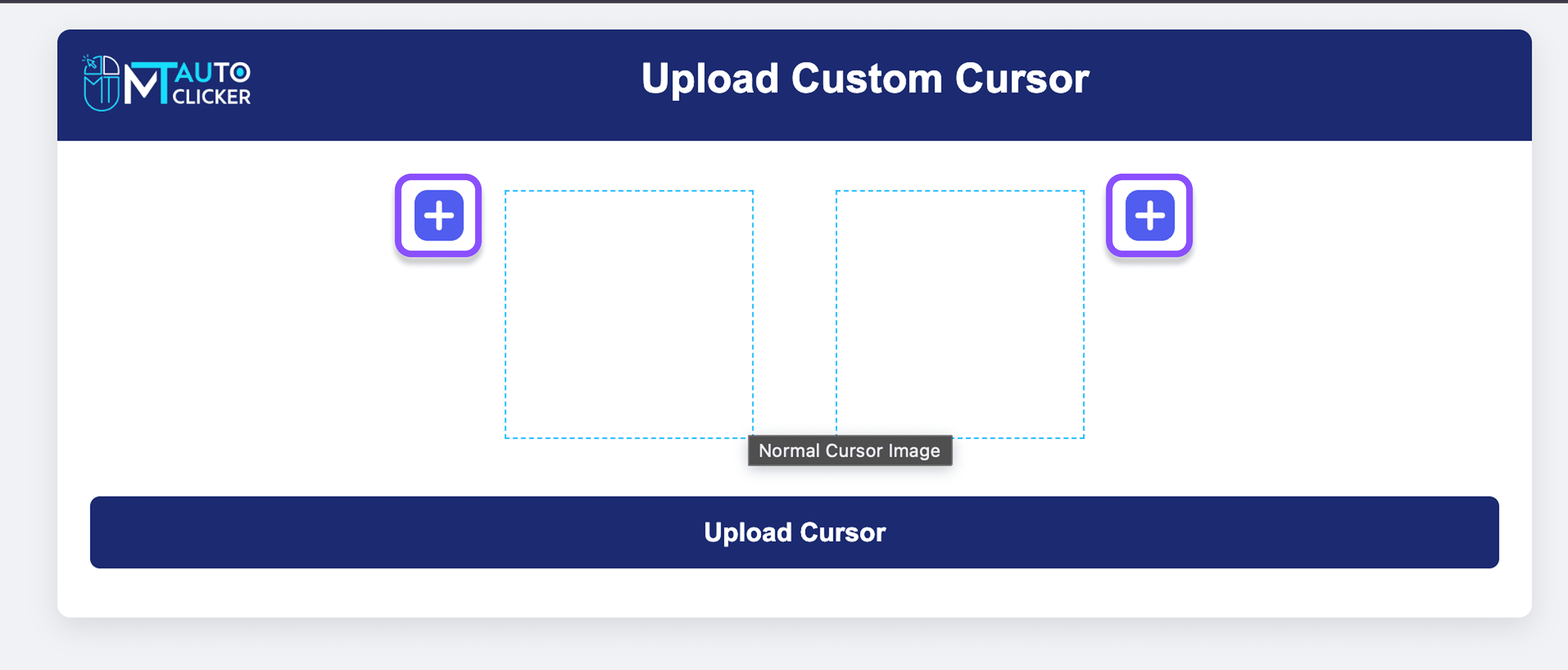 +
+常规光标
+点击光标
- 第一个按钮:上传您的常规光标图像(替换标准箭头)
- 第二个按钮:上传您的点击光标图像(替换点击时的手形图标)
- 点击每个"+"按钮选择并上传您想要的光标图像。
📝 推荐格式: PNG 文件最适合获得最佳质量和透明度。需要两个图像 - 一个用于常规光标,一个用于点击。
步骤 3:提交您的自定义光标包
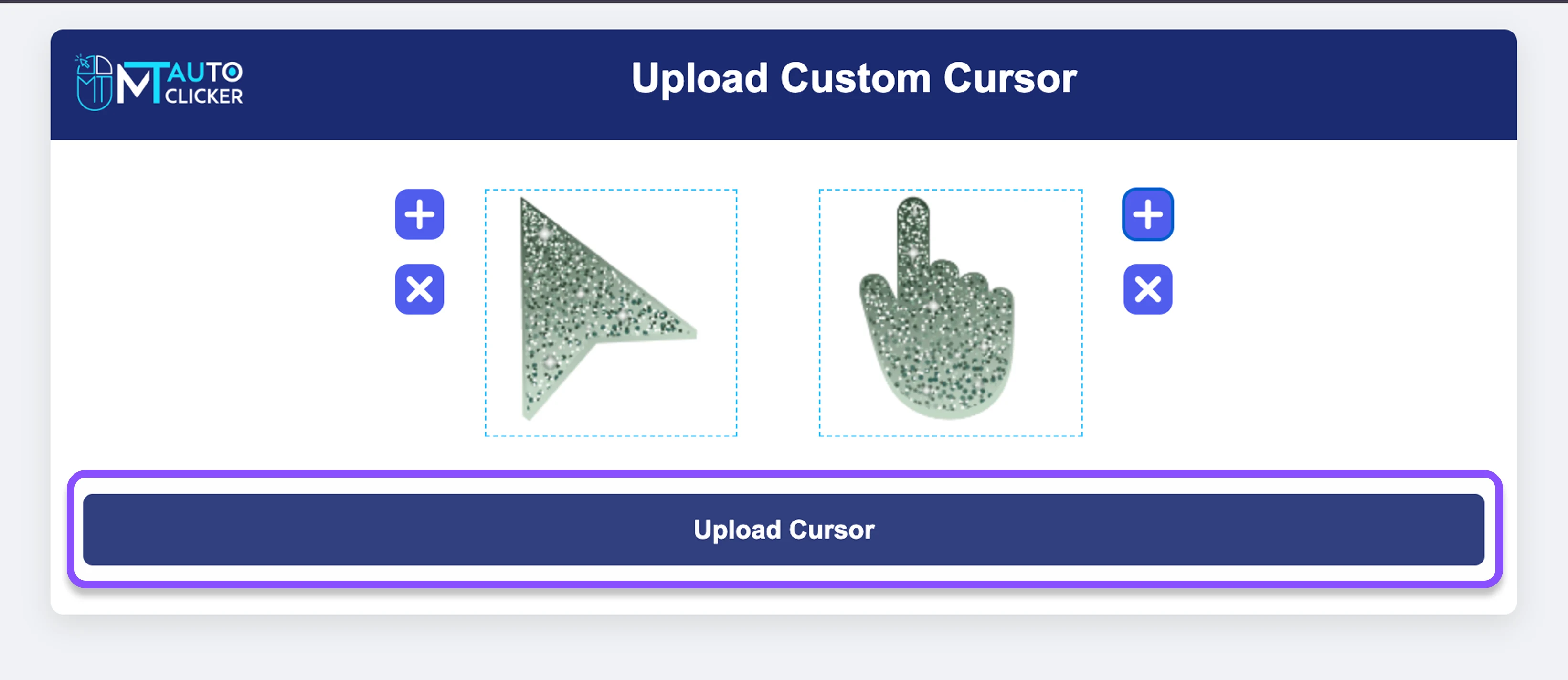
上传两个光标图像后:
- 点击"上传光标"按钮。
- 您的新光标包将被保存并添加到您的收藏中。
✓ 成功! 您的自定义光标包已保存并准备使用。
使用您的自定义光标
步骤 1:选择并激活您的自定义光标
- 点击 MT 自动点击器扩展程序图标。
- 从功能列表中选择"自定义光标"。
- 您将看到所有保存的光标包列表。
- 点击您想要使用的光标包。
- 点击"开始"激活您的自定义光标。
步骤 2:调整光标大小(可选)
- 在自定义光标菜单中,您可以调整自定义光标的大小。
- 使用大小滑块设置您偏好的光标大小(范围:1% 到 100%)
- 更改将立即应用。
光标大小滑块
当前大小:50%
步骤 3:返回默认光标
当您想切换回标准系统光标时:
- 打开 MT 自动点击器扩展程序。
- 转到"自定义光标"
- 点击"默认光标"选项。
- 您的光标将立即返回标准系统光标。
自定义光标专业提示
1 图像选择
选择具有透明背景的光标图像(PNG 格式)以获得最佳视觉效果。
2 大小优化
保持光标图像合理的大小 - 太大可能影响可见性和可用性。
3 测试您的光标
设置自定义光标后,在不同网站上测试以确保使用舒适。
4 多个包
为不同心情或用途创建不同的光标包。
5 可见性
选择在各种背景下都突出的光标图像以获得更好的可见性。
6 点击动画
第二个光标图像在您点击时出现,因此选择互补的设计以实现平滑过渡。
兼容性注意事项
• 自定义光标适用于所有网站。
• 您的光标包保存在您的设备本地。
• 您可以创建和保存的自定义光标包数量没有限制。
就是这样!使用 MT 自动点击器的自定义光标功能享受个性化光标风格的浏览体验。
💡 专业提示:
- 1. 使用透明 PNG 图像获得光标的最佳视觉外观
- 2. 保持光标大小在 30-50% 之间以获得最佳可见性而不遮挡内容
- 3. 创建视觉上相关的光标对(常规和点击版本)
- 4. 设计在各种背景颜色下都可见的高对比度光标
- 5. 对于游戏或专门任务,创建与活动匹配的主题光标包
故障排除指南
本部分为您在使用 MT 自动点击器时可能遇到的偶发情况提供解决方案。我们的工具设计为在大多数网站和场景中无缝工作,但这些提示将帮助您优化体验。
快速启动解决方案
如果功能没有立即启动
- • 您可能会看到:"请在启动另一个事件之前停止当前事件"
- • 这是一个安全功能,确保一次只运行一个自动化
- • 在启动新的之前,只需在任何运行的进程上点击"停止"
页面刷新
- • 刷新网页可以帮助扩展程序正确初始化
- • 这会重置页面状态并允许干净启动
- • 在长时间浏览会话后特别有用
扩展程序优化
- • 为获得最流畅的体验,请关闭未使用的浏览器扩展程序
- • 这为 MT 自动点击器提供了最佳资源
- • 在资源密集型自动化任务期间特别有用
网站特定考虑
由于与浏览器安全相关的技术原因,一些特定页面有特殊考虑:
浏览器商店页面
- • 浏览器安全性阻止扩展程序在 Chrome 网上应用店上运行
- • 这对所有扩展程序都是标准的,不仅仅是 MT 自动点击器
- • 对于这些页面,下载 Windows 版 MT 自动点击器作为强大的替代方案
搜索引擎首页
- • 一些搜索引擎首页具有影响扩展程序的增强安全性
- • 考虑在特定内容页面而不是首页使用 MT 自动点击器
增强功能
- • 对于最全面的自动化,我们的桌面应用程序提供扩展功能
- • Windows 软件适用于所有应用程序,超越仅仅网页浏览器
性能优化
最佳时间设置
- • 为获得最佳性能,我们建议间隔超过 50 毫秒
- • 这确保在所有设备和浏览器上平稳运行
- • 在速度和稳定性之间找到正确的平衡是关键
资源管理
- • 在密集自动化期间关闭不必要的标签页和应用程序
- • 这确保 MT 自动点击器有充足的资源可使用
- • 对视频录制或多目标点击特别重要
会话持续时间
- • 对于扩展自动化会话,偶尔休息有助于保持最佳性能
- • 您的设备会在马拉松会话期间欣赏定期冷却期
保存您的配置
预设保存最佳实践
- • 始终使用专用的"保存预设"或"添加到配置"按钮
- • 在关闭前等待确认消息
- • 记住配置为自动填写等功能按网站保存
存储管理
- • 定期查看和整理您保存的配置
- • 删除未使用的预设以保持工作空间干净高效
保持更新
扩展程序更新
- • 为您的扩展程序启用自动更新
- • 我们定期添加新功能和优化
- • 更新确保您拥有最新的功能和改进
功能请求
- • 如果您有新功能或改进的想法,我们很乐意听取!
- • 访问我们的网站提交功能请求和反馈
功能特定故障排除
这些解决方案解决 MT 自动点击器特定功能的常见问题
自动填写挑战
- • 问题:自动填写规则没有正确应用
- • 解决方案:通过直接右键点击有问题的字段重新创建规则
屏幕录制和截图问题
- • 问题:录制期间性能问题
- • 解决方案:如果您的设备有困难,降低录制质量设置
- • 建议:在录制期间关闭其他应用程序以获得更好性能
自定义光标并发症
- • 问题:激活后自定义光标不显示
- • 解决方案:选择光标包后刷新页面
- • 检查:确保您的光标图像是支持的格式(推荐 PNG)
MT 自动点击器旨在通过强大的自动化使您的数字生活更轻松。这些提示将帮助您在所有支持的平台上充分利用我们的工具。
